Dell OptiPlex 7071 User Manual [no]
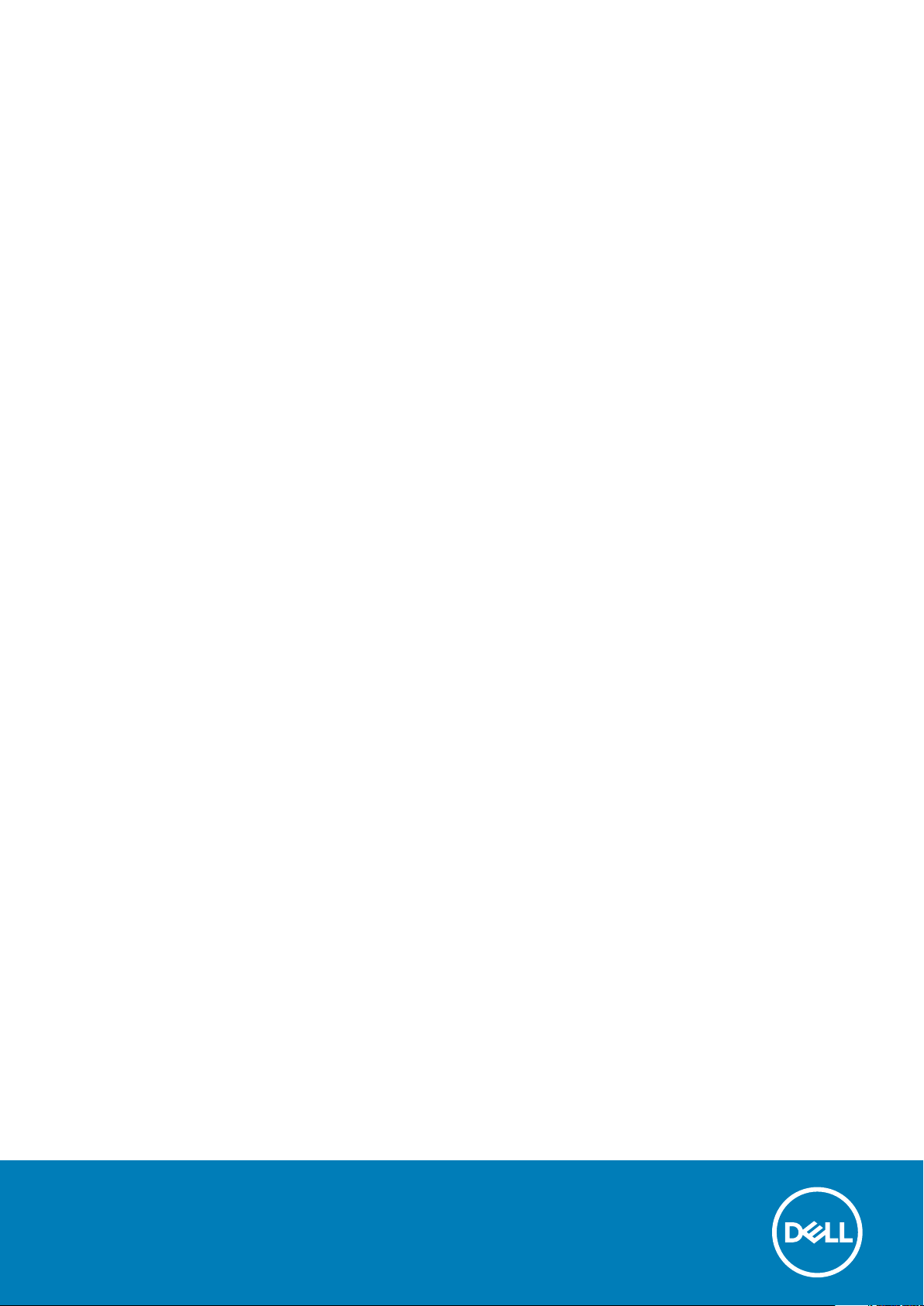
OptiPlex 7071 tårn
Servicehåndbok
Forskriftsmessig modell: D28M
Forskriftmessig type: D28M001

Merknader, forholdsregler og advarsler
MERK: En merknad inneholder viktig informasjon som hjelper deg med å bruke ditt produkt mer effektivt.
FORSIKTIG: Angir enten potensiell fare for maskinvaren eller tap av data, og forteller hvordan du kan unngå problemet.
ADVARSEL: ADVARSEL angir potensiell fare for skade på eiendom, personskade eller død.
© 2019 –2020 Dell Inc. eller deres datterselskaper. Med enerett. Dell og EMC og andre varemerker er varemerker for Dell Inc. eller
dets datterselskaper. Andre varemerker kan være varemerker for deres respektive eiere.
2020 - 03
Rev. A01
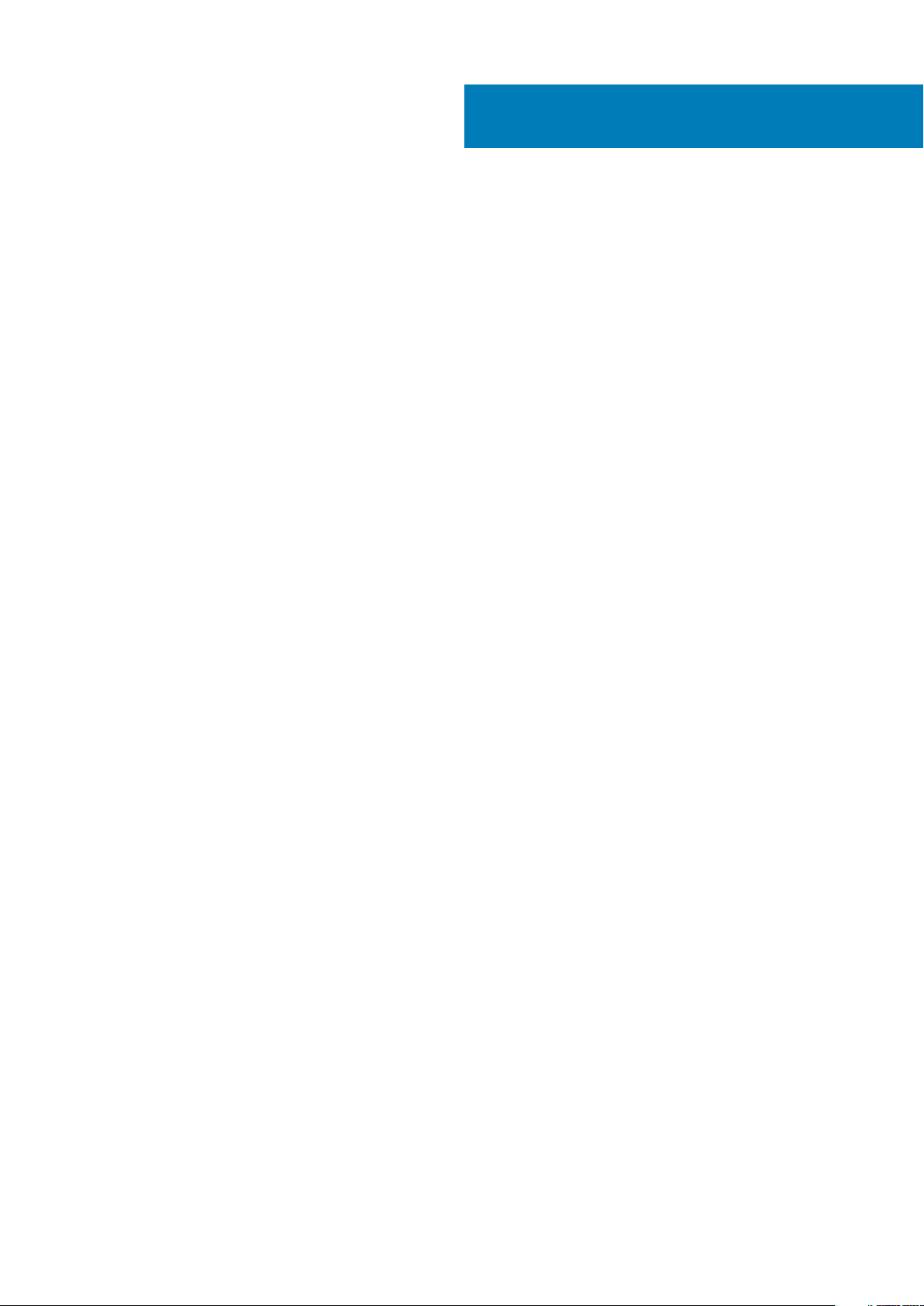
Innholdsfortegnelse
1 Arbeide på datamaskinen...............................................................................................................6
Sikkerhetsanvisninger........................................................................................................................................................... 6
Før du foretar arbeid inne i datamaskinen.................................................................................................................... 7
Forholdsregler for sikkerhet............................................................................................................................................7
Beskyttelse mot elektrostatisk utladning (ESD).......................................................................................................... 7
ESD feltservicesett..........................................................................................................................................................8
Transportere følsomme komponenter.......................................................................................................................... 9
Etter at du har arbeidet inne i datamaskinen............................................................................................................... 9
2 Hovedkomponenter for systemet................................................................................................. 10
3 Demontering og montering.......................................................................................................... 12
Anbefalte verktøy.................................................................................................................................................................12
Skrueliste...............................................................................................................................................................................12
Venstre sidedeksel............................................................................................................................................................... 13
Ta av venstre sidedeksel............................................................................................................................................... 13
Sette på venstre sidedeksel..........................................................................................................................................14
Frontdeksel........................................................................................................................................................................... 16
Ta av frontdekselet........................................................................................................................................................ 16
Sette på frontdekselet...................................................................................................................................................16
2,5-tommers harddisk..........................................................................................................................................................17
Ta ut 2,5-tommers harddisk..........................................................................................................................................17
Sette inn 2,5-tommers harddisk...................................................................................................................................18
2,5-tommers harddiskbrakett.............................................................................................................................................19
Ta ut 2,5-tommers harddiskbrakett.............................................................................................................................19
Sette inn 2,5-tommers harddiskbrakett..................................................................................................................... 20
3,5-tommers harddisk..........................................................................................................................................................21
Ta ut den 3,5-tommers harddisken..............................................................................................................................21
Sette inn 3,5-tommers harddisk.................................................................................................................................. 22
3,5-tommers harddiskbrakett............................................................................................................................................ 23
Ta ut 3,5-tommers harddiskbrakett............................................................................................................................ 23
Sette inn 3,5-tommers harddiskbrakett..................................................................................................................... 24
Smal optisk stasjon..............................................................................................................................................................25
Ta ut den optiske diskstasjonen...................................................................................................................................25
Sette inn den optiske diskstasjonen............................................................................................................................26
Brakett for tynn, optisk stasjon..........................................................................................................................................27
Ta ut den tynne braketten for den optiske diskstasjonen........................................................................................ 27
Sette inn den tynne braketten for den optiske diskstasjonen................................................................................. 28
Kabinettvifte........................................................................................................................................................................ 29
Ta ut kabinettviften.......................................................................................................................................................29
Sette inn CPU-viften.................................................................................................................................................... 30
Minnemoduler....................................................................................................................................................................... 31
Ta ut minnemodulene.....................................................................................................................................................31
Sette inn minnemodulene............................................................................................................................................. 32
Innholdsfortegnelse 3
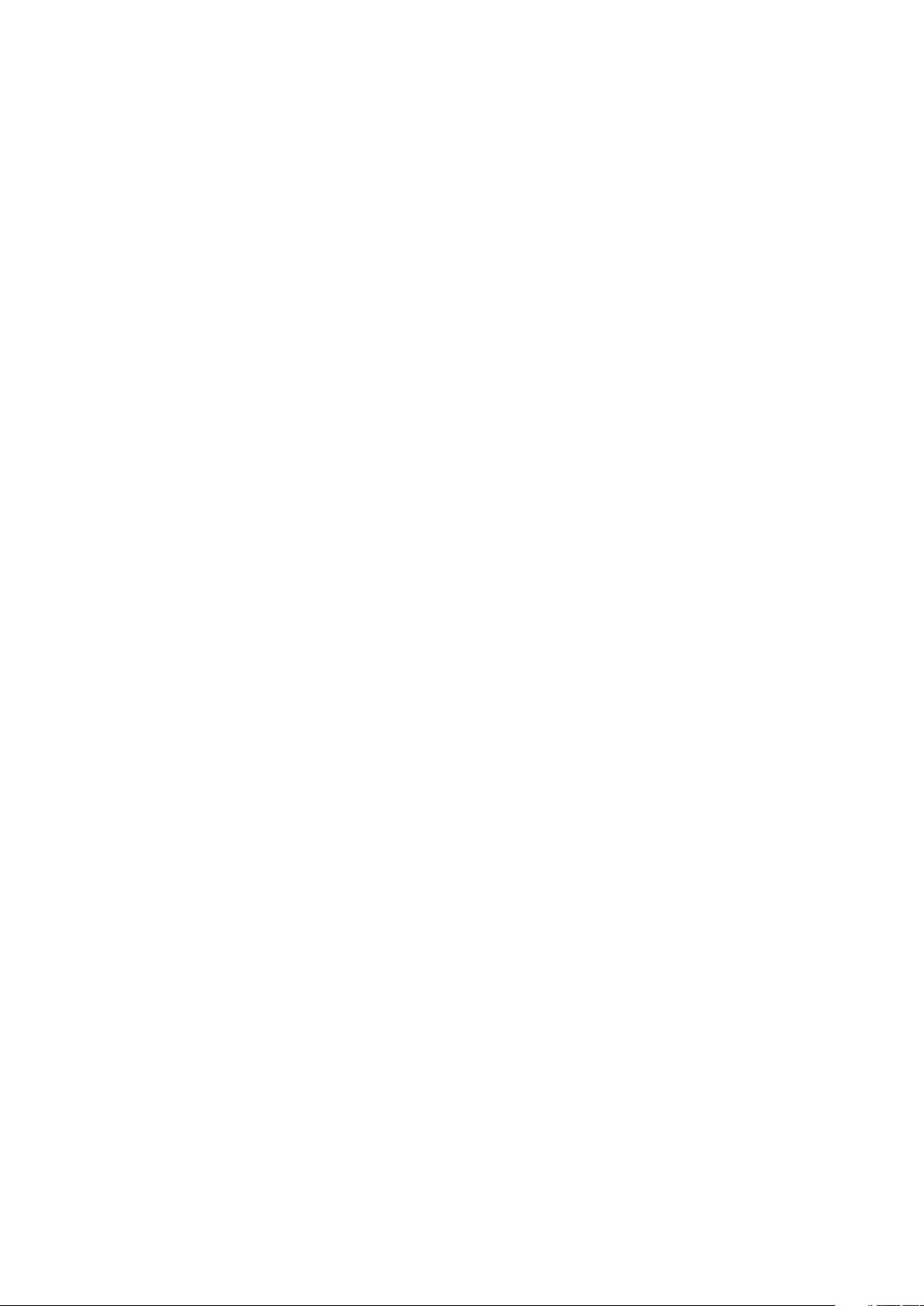
Trådløskort........................................................................................................................................................................... 33
Ta ut trådløskortet.........................................................................................................................................................33
Sette inn trådløskortet..................................................................................................................................................34
SSDdisk/Intel Optane......................................................................................................................................................... 36
Ta ut 2230 SSD-disken / Intel Optane-minnemodulen............................................................................................ 36
Sette inn 2230 SSD-disken / Intel Optane-minnemodulen......................................................................................36
Ta ut 2280 SSD-disken / Intel Optane-minnemodulen............................................................................................ 37
Sette inn 2280 SSD-disken / Intel Optane-minnemodulen......................................................................................38
Grafikkort..............................................................................................................................................................................39
Ta ut grafikkortet...........................................................................................................................................................39
Sette inn grafikkortetet................................................................................................................................................ 40
Klokkebatteri.........................................................................................................................................................................41
Ta ut klokkebatteriet......................................................................................................................................................41
Installing the coin-cell battery (Sette inn knappcellebatteriet)................................................................................42
Strømforsyningsenhet........................................................................................................................................................ 43
Ta ut strømforsyningsenheten.....................................................................................................................................43
Sette inn strømforsyningsenheten..............................................................................................................................45
Prosessorvifte og varmeavlederenhet..............................................................................................................................48
Ta ut prosessorviften og 95 W varmelederenhet..................................................................................................... 48
Sette inn prosessorviften og 95 W varmeavlederenhet...........................................................................................49
Ta ut prosessorviften og 65 W varmeavlederenhet................................................................................................. 49
Sette inn prosessorviften og 65 W varmeavlederenhet.......................................................................................... 50
Prosessor...............................................................................................................................................................................51
Ta ut prosessoren...........................................................................................................................................................51
Sette inn prosessoren................................................................................................................................................... 52
VR heat sink (VR-varmeavleder)...................................................................................................................................... 54
Ta ut VR-varmeavlederen............................................................................................................................................ 54
Sette inn VR-varmeavlederen......................................................................................................................................54
Høyttaler...............................................................................................................................................................................55
Ta ut høyttaleren........................................................................................................................................................... 55
Montere høyttaleren..................................................................................................................................................... 56
Av/på-knapp........................................................................................................................................................................ 57
Ta ut strømknappen...................................................................................................................................................... 57
Montere strømknappen................................................................................................................................................ 58
innbruddsbryter................................................................................................................................................................... 59
Ta ut innbruddsbryteren...............................................................................................................................................59
Sette inn innbruddsbryteren........................................................................................................................................ 60
Hovedkort............................................................................................................................................................................. 61
Ta ut hovedkortet.......................................................................................................................................................... 61
Sette inn hovedkortet...................................................................................................................................................65
4 Systemoppsett...........................................................................................................................70
Å gå inn i BIOS-installasjonsprogrammet..........................................................................................................................70
Oppstartsmeny.................................................................................................................................................................... 70
Navigeringstaster................................................................................................................................................................. 71
Oppstartsrekkefølge............................................................................................................................................................ 71
Alternativer i systemoppsett...............................................................................................................................................71
Generelle alternativer..................................................................................................................................................... 71
Systeminformasjon........................................................................................................................................................ 72
Video (skjermalternativer)............................................................................................................................................ 74
4
Innholdsfortegnelse
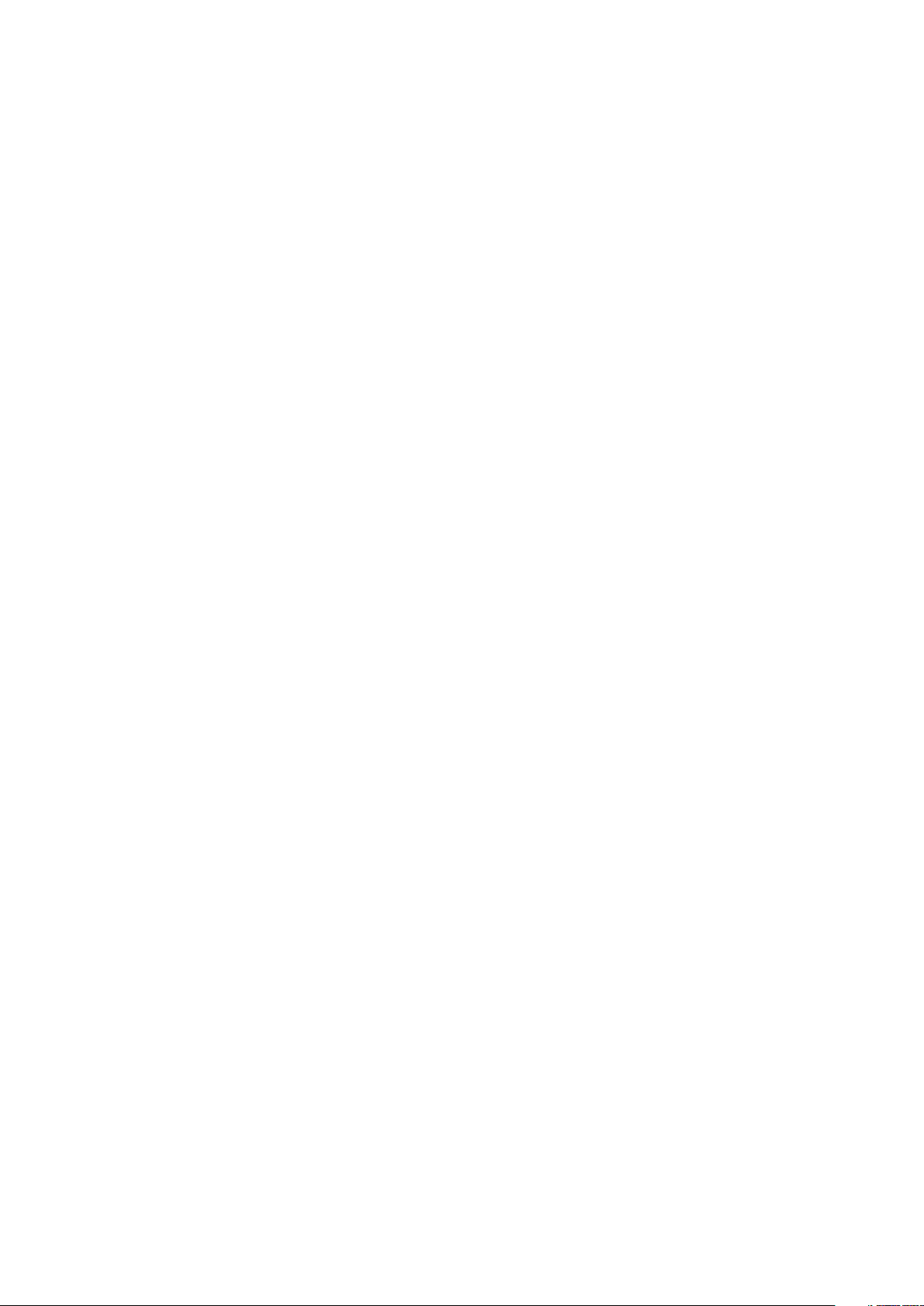
Sikkerhet......................................................................................................................................................................... 74
Sikre oppstartsalternativer........................................................................................................................................... 75
Alternativer for utvidelse av beskyttelsestak for Intel-programvare.......................................................................76
Performance (Ytelsen)..................................................................................................................................................76
Strømstyring...................................................................................................................................................................77
Post Behavior (Post-atferd)........................................................................................................................................ 78
Manageability (Håndterbarhet)....................................................................................................................................78
Virtualiseringsstøtte.......................................................................................................................................................79
Trådløse alternativer......................................................................................................................................................79
Vedlikehold......................................................................................................................................................................79
System Logs (Systemlogger)...................................................................................................................................... 80
Avansert konfigurasjon................................................................................................................................................. 80
System- og oppsettpassord...............................................................................................................................................80
Tildele et passord for systemkonfigurasjon................................................................................................................80
Slette eller endre et eksisterende passord for systemkonfigurasjon....................................................................... 81
Slette CMOS-innstillinger..............................................................................................................................................81
Slette BIOS (systemkonfigurasjon) og systempassord.............................................................................................81
Oppdatere BIOS i Windows............................................................................................................................................... 82
Oppdatere BIOS på systemer med BitLocker aktivert............................................................................................. 82
Du kan oppdatere systemet BIOS ved hjelp av en USB-flashstasjon.....................................................................83
Oppdatering av Dell BIOS i Linux- og Ubuntu-miljøer...............................................................................................83
Oppdatere BIOS fra F12-menyen for engangsoppstart............................................................................................83
5 Feilsøking.................................................................................................................................. 89
Enhanced Pre-Boot System Assessment (ePSA)-diagnostikk..................................................................................... 89
Kjøre ePSA-diagnostikk................................................................................................................................................ 89
Diagnostikk........................................................................................................................................................................... 89
Diagnosefeilmeldinger..........................................................................................................................................................91
Feilmeldinger for system.....................................................................................................................................................94
Gjenopprette operativsystemet.........................................................................................................................................95
Enabling Intel Optane memory (Aktivere Intel Optane-minnet)....................................................................................95
Deaktivere Intel Optane-minnet........................................................................................................................................ 95
Frigjøre reststrøm................................................................................................................................................................96
WiFi power cycle (WiFi-strømsyklus)............................................................................................................................... 96
6 Få hjelp......................................................................................................................................97
Kontakte Dell........................................................................................................................................................................97
Innholdsfortegnelse
5
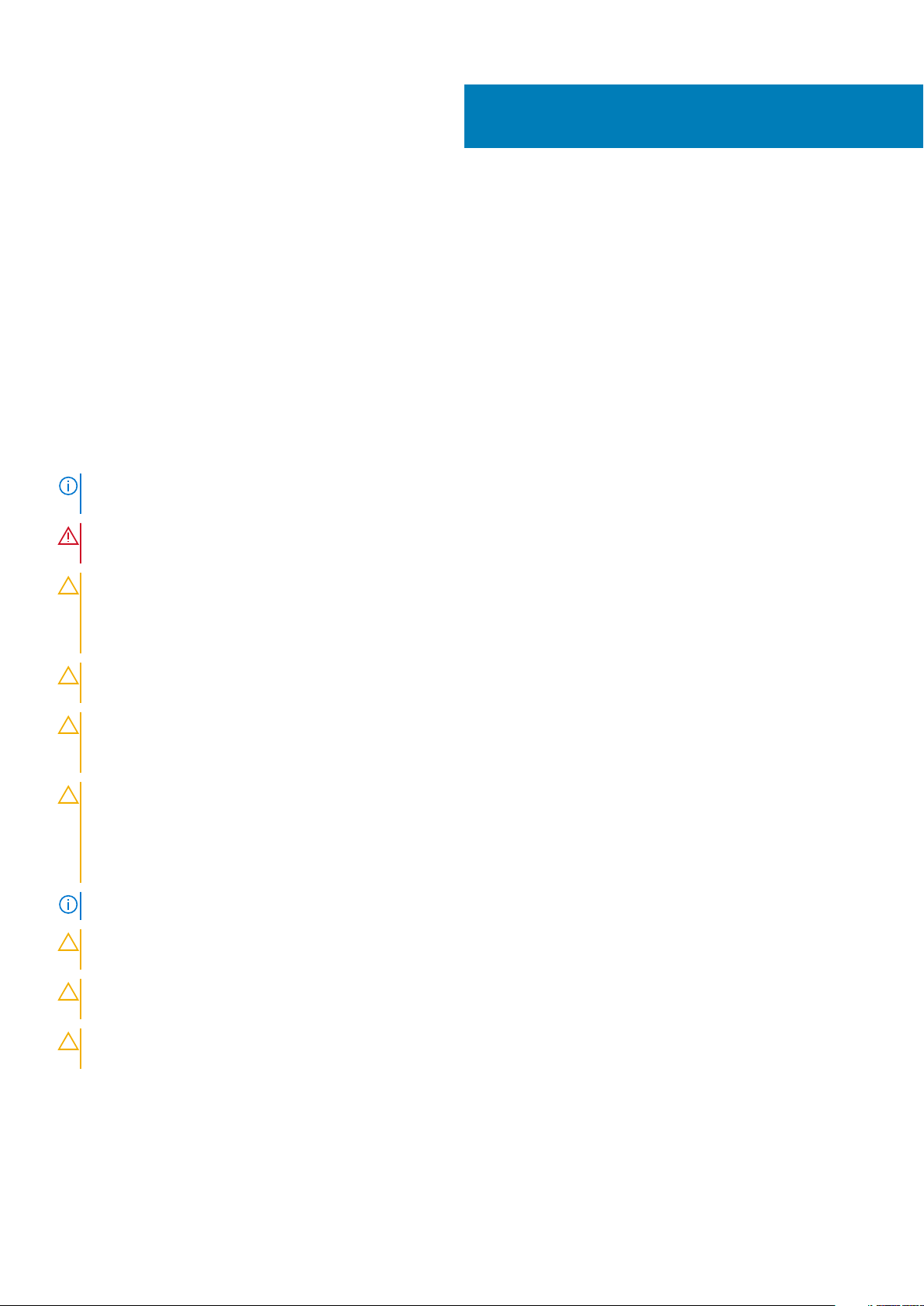
Arbeide på datamaskinen
Sikkerhetsanvisninger
Nødvendige forutsetninger
Følg disse retningslinjene for sikkerhet for å beskytte datamaskinen mot mulig skade og verne om din egen sikkerhet. Hvis ikke annet er
angitt, forutsetter hver av prosedyrene i dette dokumentet følgende:
• Du har lest sikkerhetsanvisningene som fulgte med datamaskinen.
• En komponent kan byttes ut eller, hvis enheten er kjøpt separat, settes inn ved å utføre fremgangsmåten for å ta ut komponenten i
motsatt rekkefølge.
Om denne oppgaven
MERK: Koble fra alle strømkilder før du åpner datamaskindekselet eller paneler. Når du er ferdig med arbeidet inne i
datamaskinen, setter du på plass alle deksler, paneler og skruer før du kobler til strømkilden.
ADVARSEL: Før du arbeider inne i datamaskinen, må du lese sikkerhetsinformasjonen som fulgte med datamaskinen.
Hvis du vil ha mer informasjon om beste praksis for sikkerhet, kan du se Hjemmesiden for overholdelse av forskrifter
FORSIKTIG: Mange reparasjoner kan bare utføres av en autorisert servicetekniker. Du bør bare utføre feilsøking og
enkle reparasjoner som tillates i produktdokumentasjonen eller angis på Internett eller av telefonservice- og
støtteteamet. Skade forårsaket av servicearbeid som ikke er godkjent av Dell, dekkes ikke av garantien. Les og følg
sikkerhetsanvisningene som følger med produktet.
1
FORSIKTIG: Unngå elektrostatisk utlading. Forbind deg selv til jord med en jordingsstropp rundt håndleddet eller ved å
berøre en umalt metallflate med jevne mellomrom, for eksempel en kontakt på baksiden av datamaskinen.
FORSIKTIG: Vær forsiktig når du håndterer komponenter og kort. Ikke berør komponentene eller kontaktene på et kort.
Hold kortene i kantene eller i festebraketten i metall. Komponenter som f.eks. prosessoren, må holdes i kantene, ikke
pinnene.
FORSIKTIG: Når du kobler fra en kabel, må du trekke i kontakten eller uttrekkstappen, ikke i selve kabelen. Enkelte
kabler har kontakter med sperretapper. Hvis du kobler fra denne typen kabel, må du presse inn sperretappene før du
kobler fra kabelen. Når du trekker kontakter fra hverandre, må du trekke dem rett og jevnt ut for å unngå å bøye
kontaktpinnene. Når du skal koble til en kabel, må du først kontrollere at begge kontaktene er riktig orientert og
innrettet.
MERK: Fargen på datamaskinen og enkelte komponenter kan se annerledes ut enn i dette dokumentet.
FORSIKTIG: Systemet slås av hvis sidedekslene er tatt av når systemet kjører. Du kan ikke slå på systemet hvis
sidedekselet er tatt av.
FORSIKTIG: Systemet slås av hvis sidedekslene er tatt av når systemet kjører. Du kan ikke slå på systemet hvis
sidedekselet er tatt av.
FORSIKTIG: Systemet slås av hvis sidedekslene er tatt av når systemet kjører. Du kan ikke slå på systemet hvis
sidedekselet er tatt av.
6 Arbeide på datamaskinen
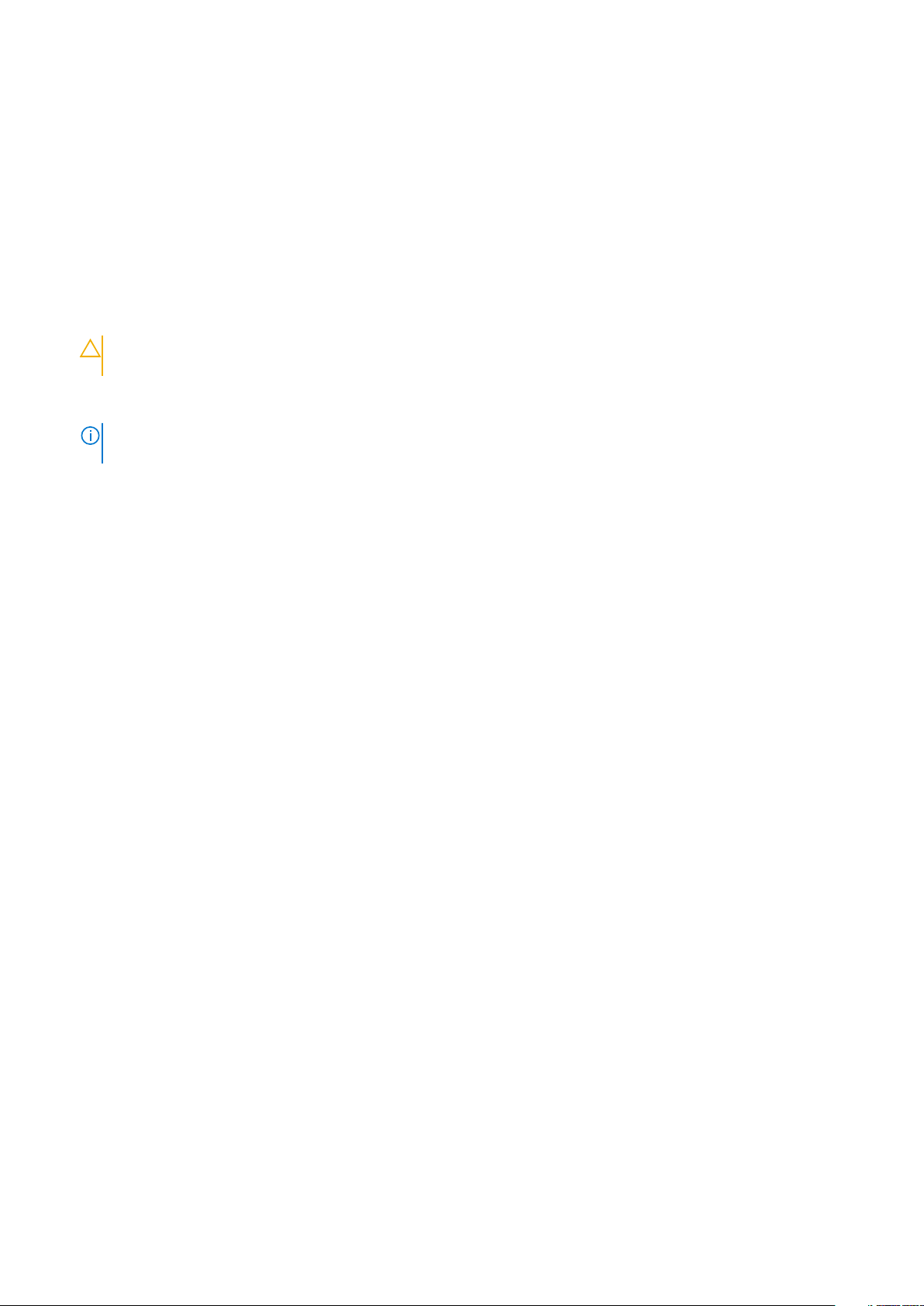
Før du foretar arbeid inne i datamaskinen
Om denne oppgaven
For å unngå å skade datamaskinen må du utføre trinnene nedenfor før du begynner å arbeide inne i datamaskinen.
Trinn
1. Sørg for å overholde følgende sikkerhetsinstruksjoner.
2. Pass på at arbeidsunderlaget er plant og rent, slik at du unngår riper i datamaskindekselet.
3. Slå av datamaskinen.
4. Koble alle nettverkskabler fra datamaskinen.
FORSIKTIG: Når du skal koble fra en nettverkskabel, må du først koble kabelen fra datamaskinen og deretter fra
nettverksenheten.
5. Koble datamaskinen og alt tilkoblet utstyr fra strømuttakene.
6. Trykk og hold inne strømknappen mens datamaskinen er koblet fra, for å jorde hovedkortet.
MERK: Unngå elektrostatisk utlading. Forbind deg selv til jord med en jordingsstropp rundt håndleddet eller ved å
berøre en umalt metallflate med jevne mellomrom, for eksempel en kontakt på baksiden av datamaskinen.
Forholdsregler for sikkerhet
Kapittelet om sikkerhetsreglene forklarer nærmere grunnleggende trinn som skal utføres før du foretar noen av
demonteringsinstruksjonene.
Overhold følgende sikkerhetsregler før du utfører installasjon eller sammenbrudd-/opprettingsprosedyrer som involverer demontering eller
montering:
• Slå av systemet og alle eksterne enheter.
• Koble systemet og alle eksterne enheter fra fra strømnettet.
• Koble alle nettverkskabler, telefon, og telekommunikasjonsutstyrslinjer fra systemet.
• Bruk et ESD-feltservicesett når du arbeider inne inettbrettetden bærbare PC-enden stasjonære PC-en for å unngå skade ved
elektrostatisk utladning (ESD).
• Etter å ha tatt ut en systemkomponent, setter du komponenten forsiktig på en antistatisk matte.
• Bruk sko med gummisåler som ikke leder strøm for å unngå å dø ved elektrisk strøm.
Ventestrøm
Dell-produkter med ventestrøm må være frakoblet fra strømkilden før du åpner esken. Systemer med ventestrøm er for det meste
strømførende når de er slått av. Intern strøm aktiverer systemet slik at det kan bli slått på eksternt (vekkesignal på LAN) og avbrutt til
dvalemodus med andre avanserte strømdriftfunksjoner.
Koble fra og trykk og hold nede strømknappen i 15 sekunder for å utlade reststrømmen i hovedkortet. Ta ut batteriet fra nettbrett.bærbare
PC-er.
Bonding (Jording)
Jording er en metode for å koble sammen to eller flere jordingslederne til samme elektriske potensial. Dette utføres ved å bruke et
feltservicesett for elektrostatisk utladning (ESD). Når du kobler til en jordingsledning, må du kontrollere at den er koblet til bart metall og
aldri til en malt overflate eller en overflate som ikke er av metall. Håndleddstroppen må være festet og i fullstendig kontakt med huden, og
du må ta av alle smykker som klokke, armbånd eller ringer før du jorder deg selv og utstyret.
Beskyttelse mot elektrostatisk utladning (ESD)
ESD er en stor bekymring når du håndterer elektroniske komponenter, spesielt følsomme komponenter som utvidelseskort, prosessorer,
DIMM-moduler og hovedkort. Svært små ladninger kan skade kretser på måter som kanskje ikke åpenbart, og kan gi for eksempel
midlertidige problemer eller forkortet levetid for produktet. Etter som bransjen jobber for lavere strømbehov og økt tetthet, er ESDbeskyttelse en stadig større bekymring.
På grunn av den økte tettheten i halvledere som brukes i de nyeste Dell-produktene, er følsomheten for statisk skade nå høyere enn i
tidligere Dell-produkter. Derfor er en del tidligere godkjente metoder for håndtering av deler ikke lenger aktuelt.
Arbeide på datamaskinen
7
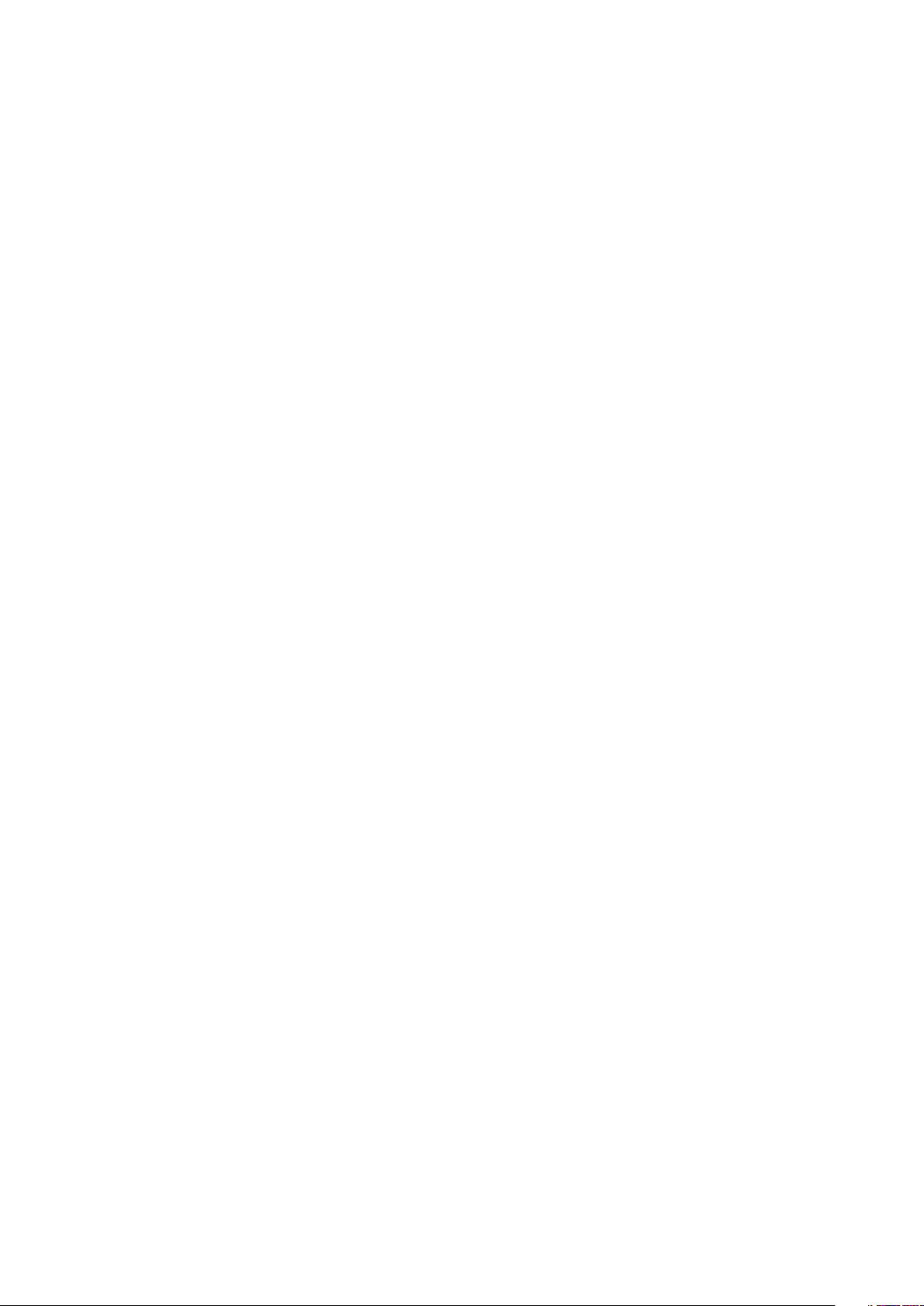
To kjente typer av elektrostatisk utladning er katastrofale og midlertidige feil.
• Katastrofale – katastrofale feil står for omtrent 20 prosent av ESD-relaterte feil. Skaden fører til et umiddelbart og fullstendig tap av
enhetens funksjonalitet. Et eksempel på katastrofal feil er en DIMM-modul som er utsatt for statisk støt og umiddelbart genererer et
"No POST/No Video" (Ingen POST / ingen video)-symptom med en signalkode som avgis for manglende eller ikke funksjonelt minne.
• Midlertidige – midlertidige feil står for omtrent 80 prosent av ESD-relaterte feil. Det store antallet midlertidige feil betyr at skade som
oppstår ikke umiddelbart oppdages størsteparten av tiden. DIMM-modulen utsettes for statisk støt, men sporingen bare svekkes og gir
ikke umiddelbare symptomer relatert til skaden. Det kan ta opptil flere uker eller måneder å smelte den reduserte sporingen, og i
mellomtiden kan det føre til redusert minneintegritet, midlertidige minnefeil osv.
En type skade som er vanskeligere å oppdage og feilsøke er en midlertidig feil (latent eller "såret" feil).
Utfør følgende trinn for å hindre ESD-skade:
• Bruk et kablet ESD-håndleddsbånd som er skikkelig jordet. Bruk av trådløse antistatiske bånd er ikke lenger tillatt, da de ikke gir
tilstrekkelig beskyttelse. Det er ikke nok å berøre kabinettet før du håndterer deler, da det ikke sikrer tilstrekkelig ESD-beskyttelse på
deler med økt følsomhet for ESD-skade.
• Håndter alle komponenter som er følsomme for statisk elektrisitet på et sted som er sikret mot statisk elektrisitet. Hvis det er mulig,
bør du bruke antistatiske gulvmatter og antistatisk underlag på arbeidsbenken.
• Når du pakker ut en komponent som er følsom overfor statisk elektrisitet, må du ikke fjerne komponenten fra den antistatiske
emballasjen før du er klar til å installere komponenten. Før du åpner den antistatiske emballasjen, må du passe på å utlade statisk
elektrisitet fra kroppen.
• Før du transporterer en følsom komponent, må du plassere den i en antistatisk beholder eller et antistatisk pakkemateriale.
ESD feltservicesett
Det uovervåkede feltservicesettet er det mest brukte servicesettet. Hvert feltservicesett inkluderer tre hovedkomponenter: Antistatisk
matte, håndleddstropp, og jordingsledning.
Komponenter i et ESD feltservicesett
Komponentene i et ESD feltservicesett er:
• Antistatisk matte – den antistatiske matten er elektrisk avledende, og delene kan plasseres på matten under serviceprosedyrene.
Når du bruker en antistatisk matte, skal håndleddstroppen være tettsittende og jordingsledningen skal kobles til matten og bart metall
på systemet som du arbeider med. Når dette er gjort på riktig måte, kan reservedelene tas opp av ESD-posen og plasseres direkte på
matten. ESD-sensitive artikler kan plasseres trygt i hånden, på ESD-matten, i systemet, eller i vesken.
• Håndleddstropp og jordingsledning – håndleddstroppen og jordingsledningen kan være koblet enten direkte mellom håndleddet og
bart metall på maskinvaren hvis det ikke er nødvendig med ESD-matte, eller koblet til antistatisk materiale for å beskytte maskinvaren
som er plassert midlertidig på matten. Den fysiske tilkoblingen av håndleddstroppen og jordingsledingen mellom huden, ESD-matten og
maskinvaren kalles jording. Bruk bare feltservicesett med håndleddstropp, matte og jordingsledning. Bruk aldri håndleddstropper uten
ledning. Vær alltid klar over at de innebygde ledningene i håndleddstroppen er utsatt for skader på grunn av av normal slitasje, og må
regelmessig kontrolleres ved hjelp av en håndleddstropptester for å unngå utilsiktet skade på ESD-maskinvaren. Det anbefales å teste
håndleddstroppen og jordingsledningen minst én gang per uke.
• ESD håndleddstropptester – ledningene inne i ESD-stroppen er utsatt for skader over tid. Når du bruker et uovervåket sett, er
beste praksis å jevnlig teste stroppen før hver servicehenvendelse, og minst én gang per uke. En håndleddstropptester er den beste
metoden for å utføre denne testen. Hvis du ikke har din egen håndleddstropptester, kontakt ditt regionkontor. For å utføre testen,
plugger du håndleddstroppens jordingsledning inn i testeren mens stroppen er festet rundt håndleddet og trykker på knappen for å
teste. En grønn LED-lampe lyser hvis testen er vellykket og en rød LED-lampe lyser og det høres en alarm hvis testen er mislykket.
• Isolatorelementer – det er svært viktig å holde ESD-sensitive enheter, for eksempel varmeavlederens plastinnfatning borte fra de
interne delene som er isolatorer og ofte svært strømførende.
• Arbeidsmiljø – før du tar i bruk ESD feltservicesett, må du vurdere situasjonen hos kunden. Bruk av settet for et servermiljø er
forskjellig fra et stasjonært eller bærbart miljø. Servere er normalt installert i et kabinett i et datasenter, stasjonære PC-er eller bærbare
PC-er er vanligvis plassert på skrivebord eller i båser på kontoret. Finn alltid et stort og flatt arbeidsområde som er ryddig og stort nok
til å plassere ESD-settet og med ekstra plass til systemet som skal repareres. Arbeidsområdet bør også være fritt for isolatorer som
kan forårsake en ESD-hendelse. På arbeidsområdet, bør isolatorer som isopor og annen plast alltid flyttes minst 12 tommer eller 30
centimeter bort fra sensitive deler før du fysisk håndtere maskinvarekomponenter
• ESD-emballasje – alle ESD-sensitive enheter må sendes og mottas i statisk sikker emballasje. Statisk beskyttede poser i metall er det
beste. Du bør imidlertid alltid returnere den ødelagte delen i samme ESD-koffert og emballasje som ble brukt til den nye delen. ESDposen bør brettes og tapes godt, og den samme isoporemballasjen skal brukes i originalesken som den nye delen ble sendt i. ESDsensitive enheter bør bare fjernes fra emballasjen på et ESD-beskyttet arbeidsområde, og delene skal aldri plasseres på en ESD-pose
fordi bare innsiden av posen er skjermet. Plasser alltid deler i hånden, på ESD-matten, i systemet eller i en antistatisk pose.
• Transportere Sensitive komponenter – når du skal transportere ESD-sensitive komponenter som for eksempel reservedeler eller
deler som skal returneres til Dell, er det viktig å plassere disse delene i en antistatisk pose for sikker transport.
8
Arbeide på datamaskinen
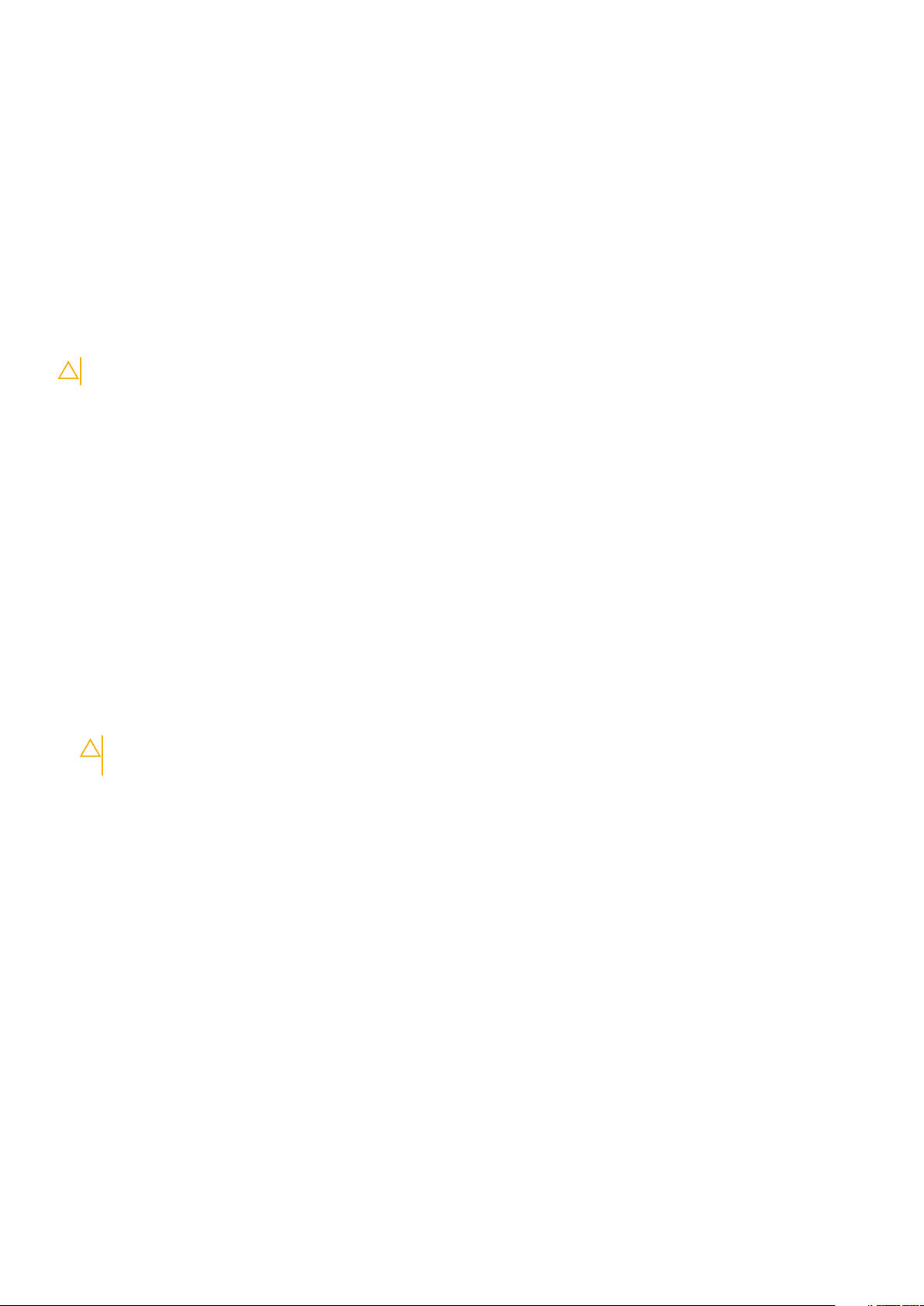
ESD-beskyttelse – sammendrag
Det anbefales at alle feltserviceteknikere bruker den tradisjonelle, kablede ESD-jordede håndleddstroppen og beskyttende antistatisk
materiell hele tiden ved service på Dell-produkter. I tillegg er det viktig at teknikerne holder sensitive deler atskilt fra alle isolasjonsdeler ved
service, og at de bruker antistatiske poser for transport av sensitive komponenter.
Transportere følsomme komponenter
Når du skal transportere komponenter som er følsomme for statisk elektrisitet, f.eks. nye deler eller deler som skal returneres til Dell, er det
svært viktig å legge disse i antistatiske poser for sikker transport.
Løfteutstyr
Følg følgende retningslinjer når du løfter tungt utstyr:
FORSIKTIG: Løft aldri mer enn 50 pund. Be om hjelp eller bruk en mekanisk løfteinnretning.
1. Sørg for å ha godt fotfeste. Stå med føttene et stykke fra hverandre og med tærne pekende utover.
2. Stram magemusklene. Magemusklene støtter ryggraden når du løfter, og jevner ut belastningen.
3. Løft med beina, ikke ryggen.
4. Holde børen tett inntil kroppen. Jo nærmere ryggsøylen du holder den, jo mindre belaster du ryggen.
5. Hold ryggen rett både når du løfter opp og setter fra deg børen. Ikke legg egen kroppsvekt til belastningen. Unngå å vri kroppen og
ryggen.
6. Følg de samme teknikkene i omvendt rekkefølge når du skal sette fra deg børen.
Etter at du har arbeidet inne i datamaskinen
Om denne oppgaven
Når du er ferdig med å sette alt tilbake, må du passe på at du kobler til eventuelle eksterne enheter, kort og kabler før du slår på
datamaskinen.
Trinn
1. Koble telefon- og nettverkskablene til datamaskinen.
FORSIKTIG
datamaskinen.
2. Koble til datamaskinen og alle tilkoblede enheter i strømuttakene.
3. Slå på datamaskinen.
4. Kontroller at datamaskinen fungerer som den skal ved å kjøre ePSA-diagnostikk.
: Hvis du skal koble til en nettverkskabel, kobles først kabelen til nettverksenheten og deretter til
Arbeide på datamaskinen
9
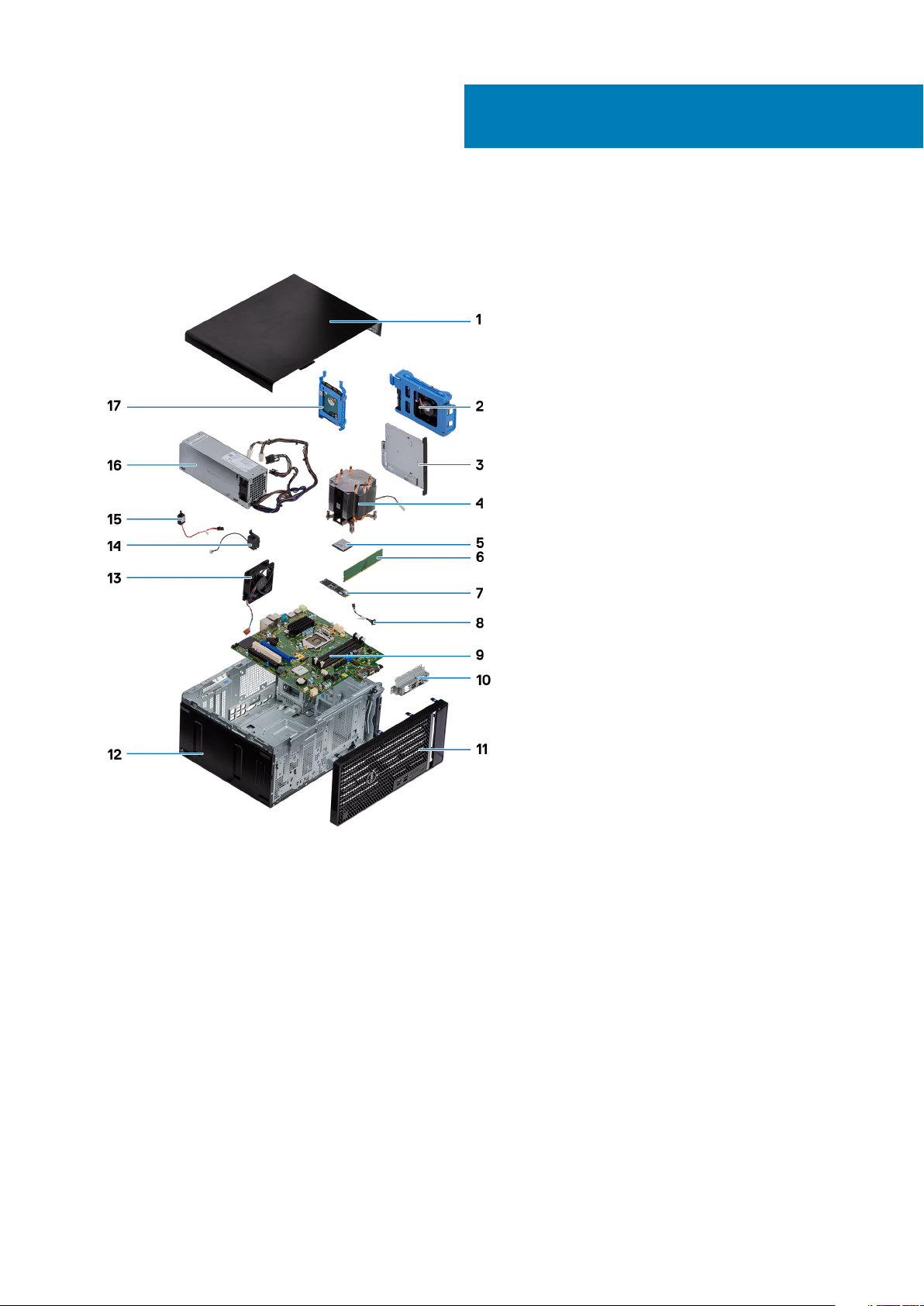
2
Hovedkomponenter for systemet
1. Venstre sidedeksel
2. 3,5-tommers harddisk
3. Smal optisk stasjon
4. prosessorvifte- og varmeavlederenhet
5. Prosessor
6. Minnemodul
7. SSD-disk/Intel Optane
8. Strømknapp
9. Hovedkort
10. Fremre I/O-portbrakett
11. Frontdeksel
12. Kabinett
13. Kabinettvifte
14. Høyttaler
15. innbruddsbryter
16. Strømforsyningsenhet
17. 2,5-tommers harddisk
10 Hovedkomponenter for systemet
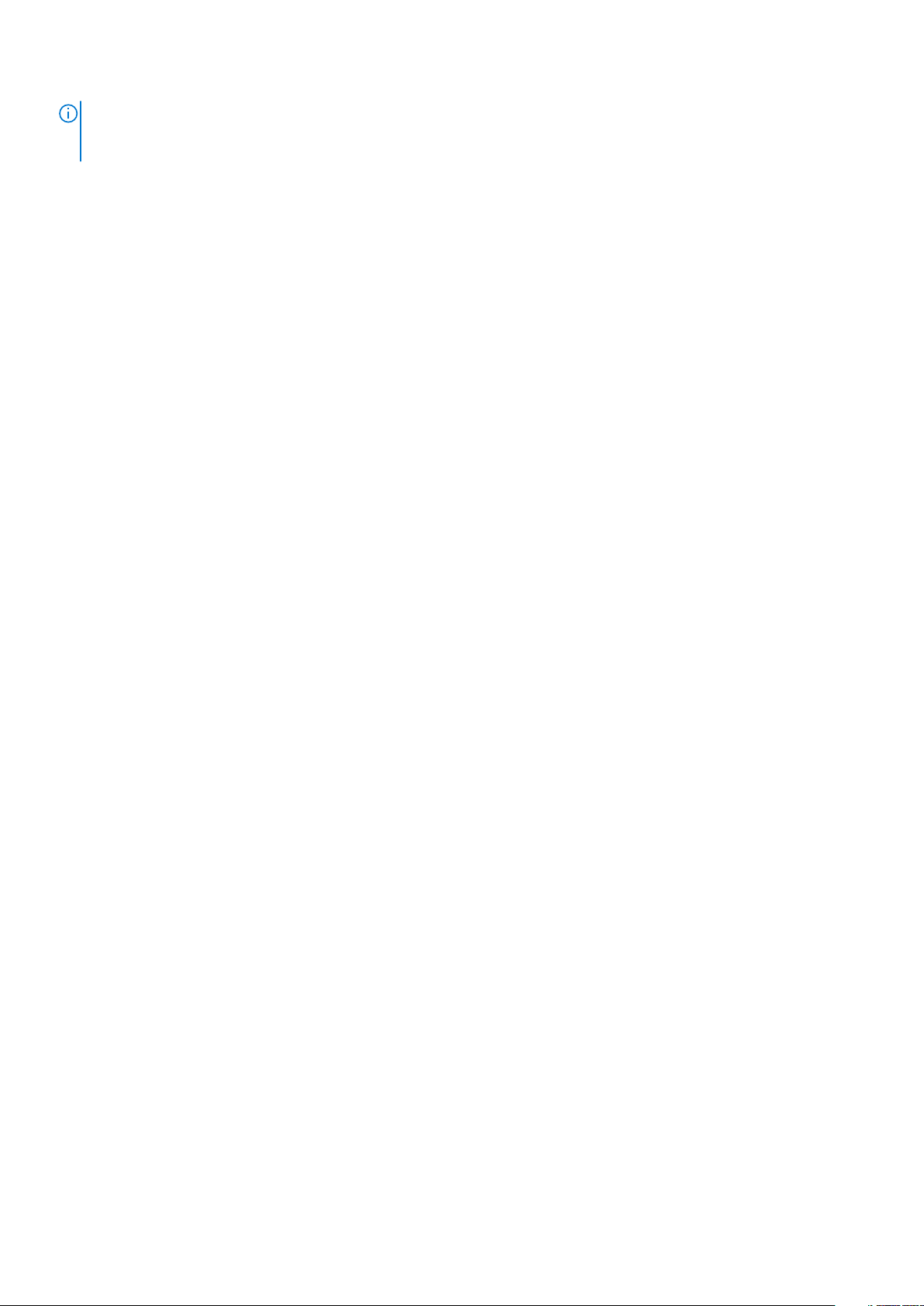
MERK: Dell leverer en liste over komponenter og tilhørende delenummer for den opprinnelige systemkonfigurasjonen
som er kjøpt. Disse delene er tilgjengelige i henhold til servicedekninger som kunden har kjøpt. Kontakt Dellsalgsrepresentant for kjøpsalternativer.
Hovedkomponenter for systemet 11
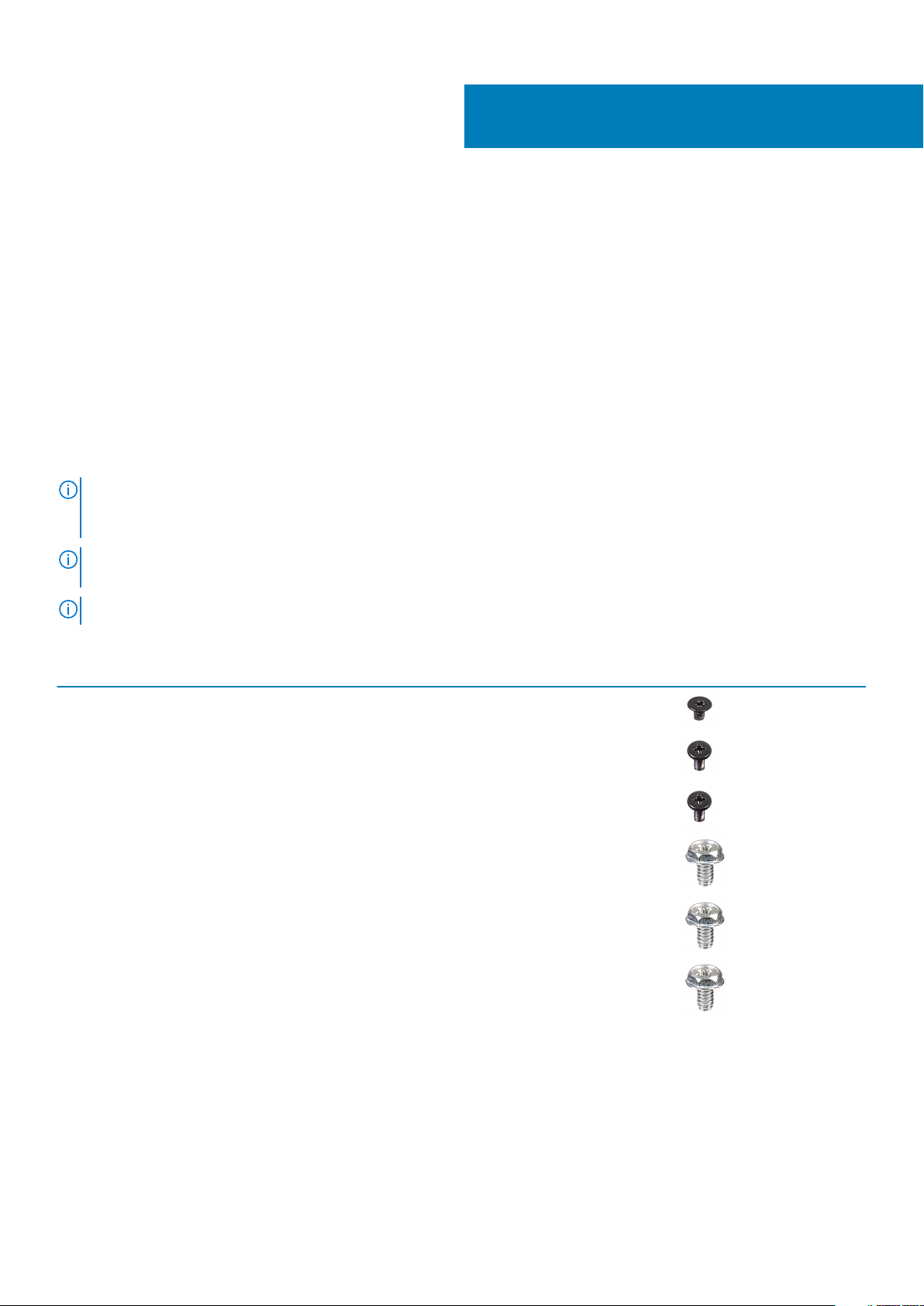
Demontering og montering
Anbefalte verktøy
Prosedyrene i dette dokumentet kan kreve at du bruker følgende verktøy:
• Stjerneskrujern nr. 0
• Stjerneskrujern nr. 1
• Stjerneskrujern nr. 2
• Plastspiss
• Sekskanttrekker
Skrueliste
MERK: Det anbefales å notere skruetype, antall skruer og deretter plassere dem i en oppbevaringsboks for skruer når du
fjerner skruer fra en komponent. Dette er for å sikre at du bruker riktig antall skruer og riktig skruetype når
komponenten settes inn.
MERK: Enkelte datamaskiner har magnetiske overflater. Kontroller at skruene ikke er festet til slike magnetiske
overflater når du setter inn en komponent.
3
MERK: Fargen på skruen kan variere etter konfigurasjonen som er bestilt.
Tabell 1. Skrueliste
Komponent Festes til Type skrue Antall Skruebilde
Trådløskort Hovedkort M2x3 1
SSD-stasjon Hovedkort M2x4 1
Intel Optane-minnemodul Hovedkort M2x4 1
Strømforsyningsenhet Kabinett #6-32 3
Portramme Kabinett #6-32 1
Hovedkort Kabinett #6-32 8
Prosessorvifte og
varmeavlederenhet
VR-varmeavleder Hovedkort Festeskrue 2
Hovedkort Festeskrue 4
12 Demontering og montering

Venstre sidedeksel
Ta av venstre sidedeksel
Nødvendige forutsetninger
1. Følg prosedyren i før du arbeider inne i datamaskinen.
Om denne oppgaven
Følgende bilde viser plasseringen av venstre sidedeksel, og gir en visuell fremstilling av fremgangsmåten for å ta det av.
Demontering og montering 13

Trinn
1. Skyv utløserlåsen ned for å låse opp sidedekselet.
2. Skyv og løft venstre sidedeksel fra kabinettet ved hjelp av tappen på venstre sidedeksel.
Sette på venstre sidedeksel.
Nødvendige forutsetninger
Hvis du setter inn en komponent, må du ta ut den eksisterende komponenten før du utfører installasjonsfremgangsmåten.
Om denne oppgaven
Følgende bilder viser plasseringen av venstre sidedeksel, og gir en visuell fremstilling av fremgangsmåten for å sette det på.
14
Demontering og montering
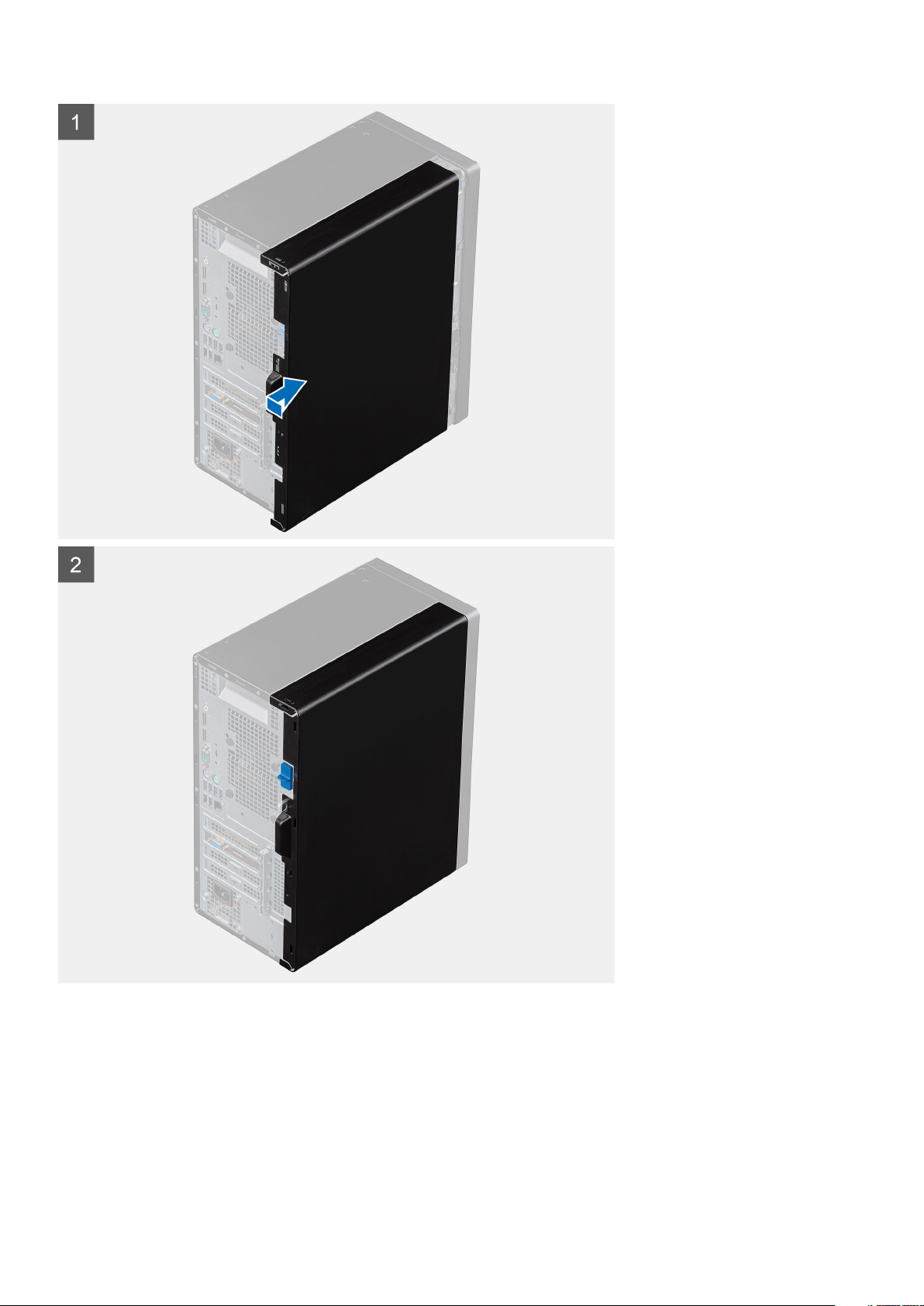
Trinn
1. Juster tappene på venstre sidedeksel etter sporene på kabinettet.
2. Skyv venstre sidedeksel mot fronten av datamaskinen, til utløserlåsen låser sidedekselet.
Neste trinn
1. Følg fremgangsmåten i Etter at du har arbeidet inne i datamaskinen.
Demontering og montering
15
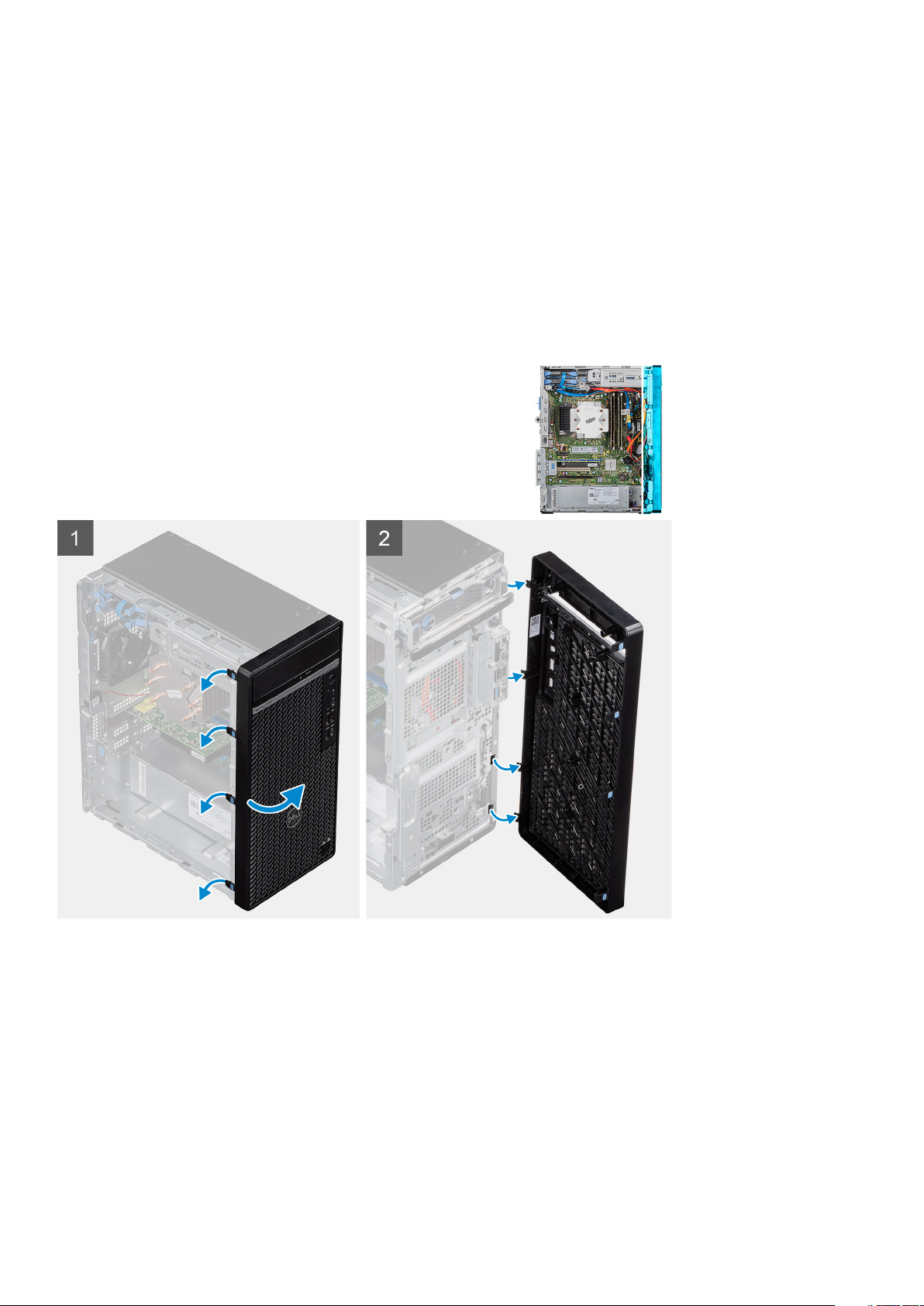
Frontdeksel
Ta av frontdekselet
Nødvendige forutsetninger
1. Følg prosedyren i før du arbeider inne i datamaskinen.
2. Ta av venstre sidedeksel.
Om denne oppgaven
Følgende bilder viser plasseringen av frontdekselet, og gir en visuell fremstilling av fremgangsmåten for å ta det av.
Trinn
1. Plasser datamaskinen i stående posisjon.
2. Lirk forsiktig,og løsne tappene på frontdekselet i rekkefølge fra toppen.
3. Beveg frontdekselet ut fra kabinettet.
Sette på frontdekselet
Nødvendige forutsetninger
Hvis du setter inn en komponent, må du ta ut den eksisterende komponenten før du utfører installasjonsfremgangsmåten.
16
Demontering og montering

Om denne oppgaven
Følgende bilder viser plasseringen av frontdekselet, og gir en visuell fremstilling av fremgangsmåten for å sette det på.
Trinn
1. Plasser datamaskinen i stående posisjon.
2. Juster tappene på frontdekselet etter sporene på kabinettet.
3. Beveg frontdekselet mot kabinettet, og klikk frontdekselet på plass.
Neste trinn
1. Sett på venstre sidedeksel.
2. Følg fremgangsmåten i Etter at du har arbeidet inne i datamaskinen.
2,5-tommers harddisk
Ta ut 2,5-tommers harddisk
Nødvendige forutsetninger
1. Følg prosedyren i før du arbeider inne i datamaskinen.
2. Ta av venstre sidedeksel.
Om denne oppgaven
Følgende bilder viser plasseringen av 2,5-tommers harddiskenhet, og gir en visuell fremstilling av fremgangsmåten for å ta den ut.
Demontering og montering
17
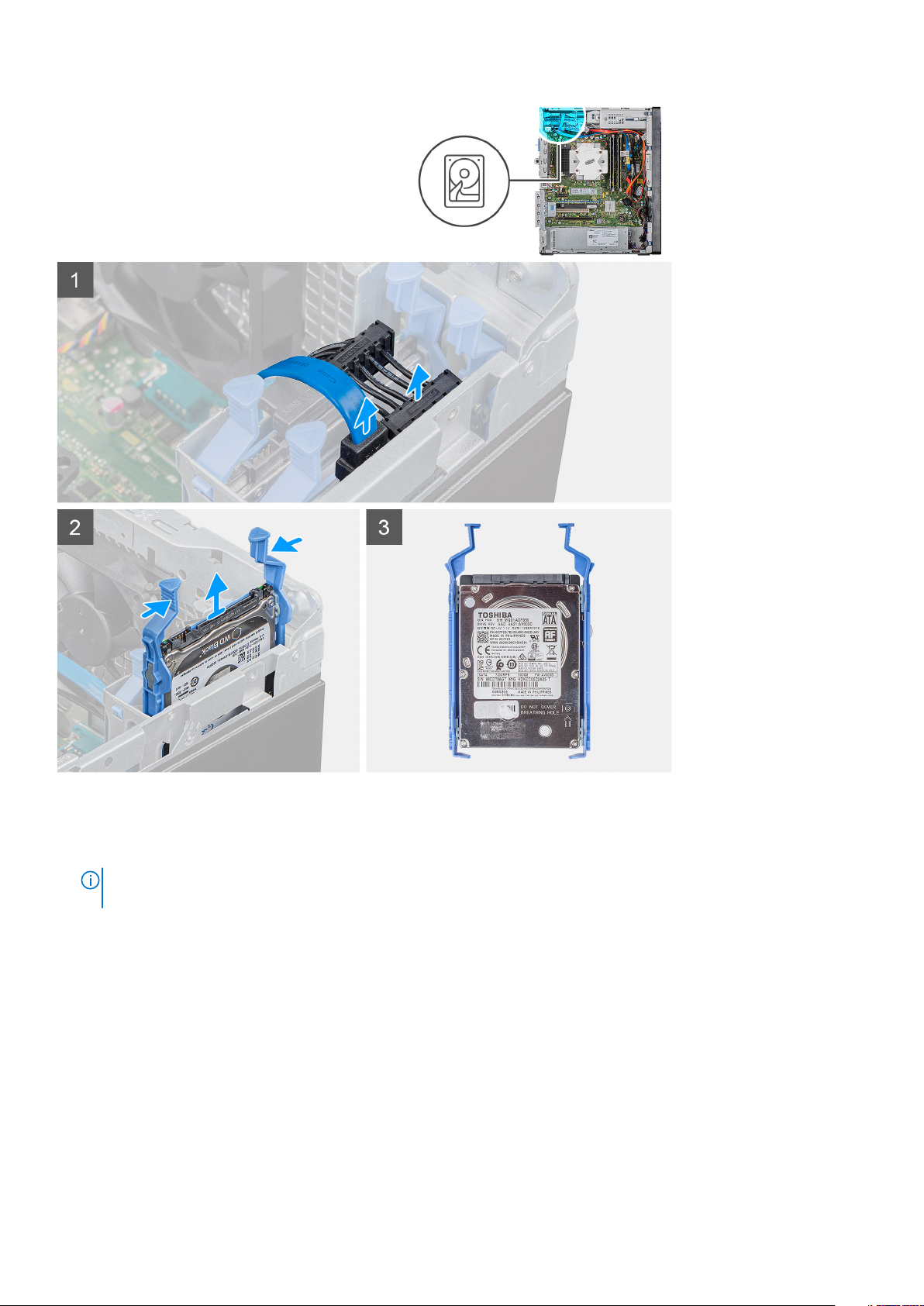
Trinn
1. Koble datakablene og strømkablene fra harddisken.
2. Trykk på utløsertappene på harddiskbraketten, og skyv harddiskenheten ut av harddiskrammen.
MERK
: Merk deg retningen eller merkingen av SATA-kontakten på harddisken, slik at du kan sette den inn på riktig
måte.
Sette inn 2,5-tommers harddisk
Nødvendige forutsetninger
Hvis du setter inn en komponent, må du ta ut den eksisterende komponenten før du utfører installasjonsfremgangsmåten.
Om denne oppgaven
Følgende bilder viser plasseringen av 2,5-tommers harddisk, og gir en visuell fremstilling av fremgangsmåten for å sette den inn.
18
Demontering og montering
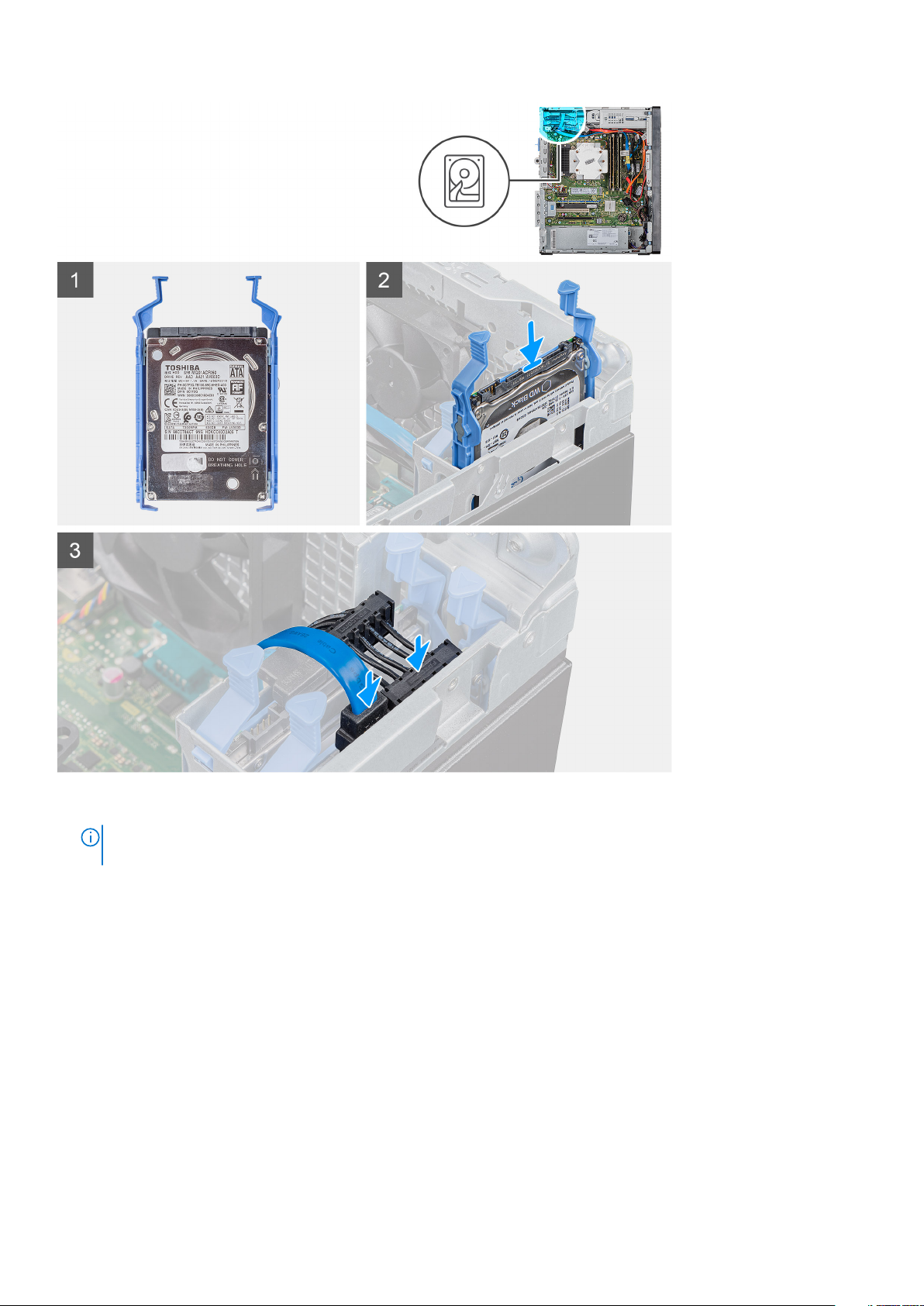
Trinn
1.
2. Koble datakabelen og strømkabelen til den optiske stasjonen.
Neste trinn
1. Sett på venstre sidedeksel.
2. Følg fremgangsmåten i Etter at du har arbeidet inne i datamaskinen.
MERK
: Merk deg retningen eller merkingen av SATA-kontakten på harddisken, slik at du kan sette den inn på riktig
måte.
Skyv harddiskenheten inn i harddiskrammen til den klikker på plass.
2,5-tommers harddiskbrakett
Ta ut 2,5-tommers harddiskbrakett
Nødvendige forutsetninger
1. Følg prosedyren i før du arbeider inne i datamaskinen.
Demontering og montering
19
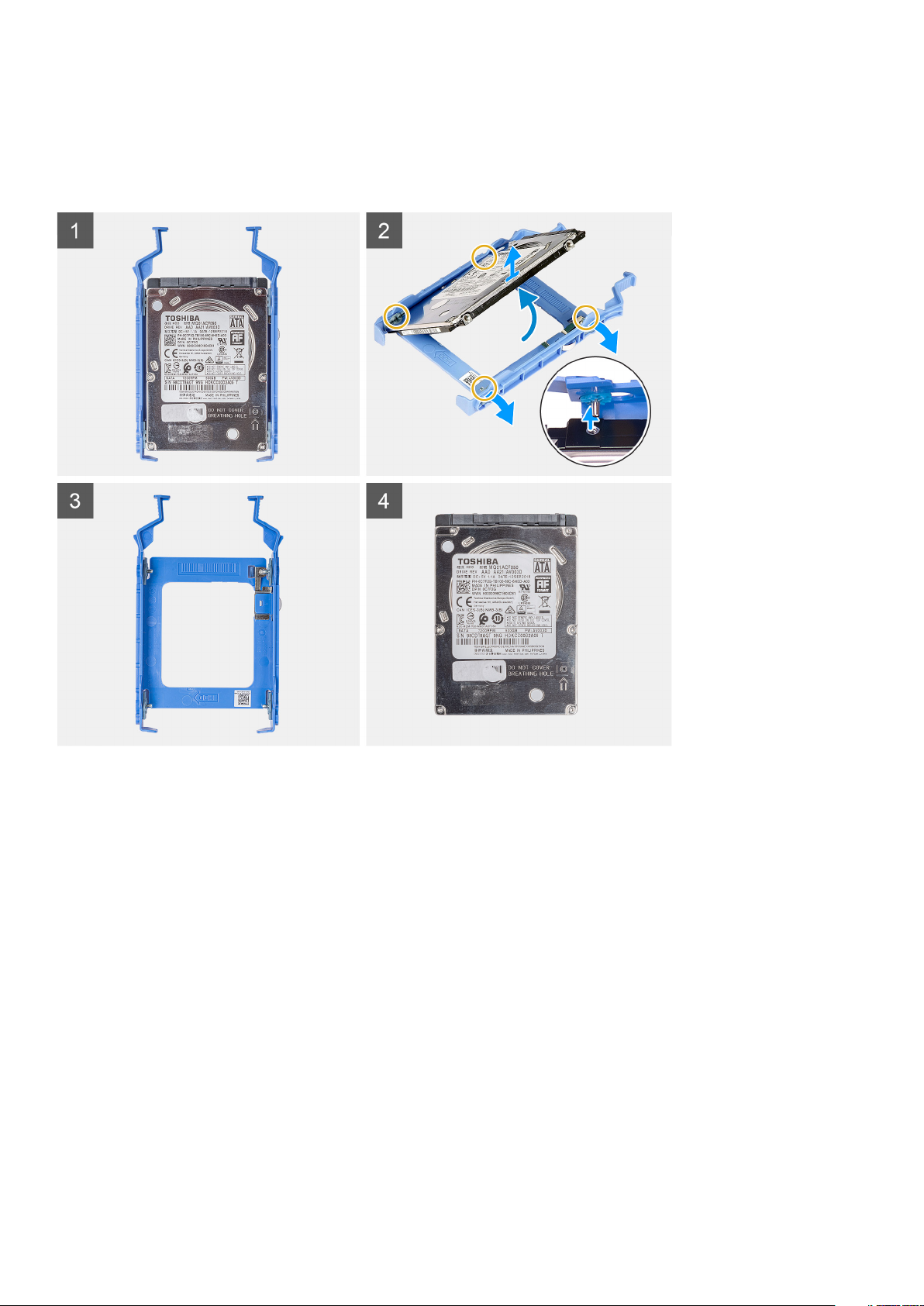
2. Ta av venstre sidedeksel.
3. Ta ut 2,5-tommers harddiskenhet.
Om denne oppgaven
Følgende bilder viser plasseringen av 2,5-tommers harddiskbrakett, og gir en visuell fremstilling av fremgangsmåten for å ta den ut.
Trinn
1. Lirk harddiskbraketten for å løsne tappene på enheten fra sporene på harddisken.
2. Løft, og ta ut harddisken fra harddiskbraketten.
Sette inn 2,5-tommers harddiskbrakett
Nødvendige forutsetninger
Hvis du setter inn en komponent, må du ta ut den eksisterende komponenten før du utfører installasjonsfremgangsmåten.
Om denne oppgaven
Følgende bilder viser plasseringen av 2,5-tommers harddiskbrakett, og gir en visuell fremstilling av fremgangsmåten for å sette den inn.
20
Demontering og montering

Trinn
1. Plasser harddisken i harddiskbraketten, og juster tappene på braketten etter sporene på harddisken.
2. Klikk harddisken på plass inn i harddiskbraketten.
Neste trinn
1. Sett inn 2,5-tommers harddiskenhet.
2. Sett på venstre sidedeksel.
3. Følg fremgangsmåten i Etter at du har arbeidet inne i datamaskinen.
3,5-tommers harddisk
Ta ut den 3,5-tommers harddisken
Nødvendige forutsetninger
1. Følg prosedyren i før du arbeider inne i datamaskinen.
2. Ta av venstre sidedeksel.
Om denne oppgaven
Følgende bilder viser plasseringen av 3,5-tommers harddiskenhet, og gir en visuell fremstilling av fremgangsmåten for å ta den ut.
Demontering og montering
21
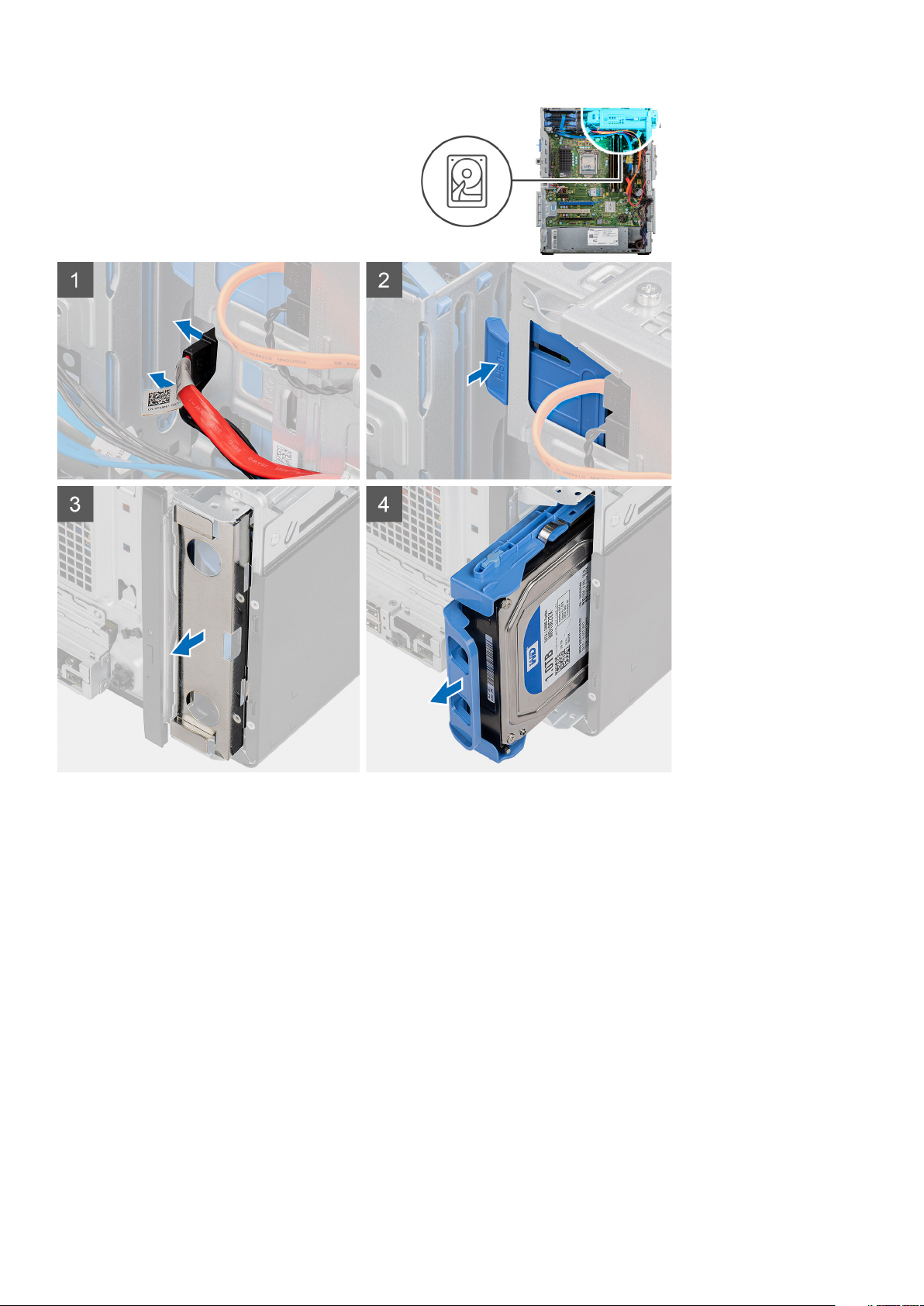
Trinn
1. Legg datamaskinen på høyre side.
2. Koble datakablene og strømkablene fra harddisken.
3. Skyv festetappen for å løsne harddiskbraketten fra kabinettet.
4. Ta ut EMI-vernet fra fronten av kabinettet.
5. Skyv harddiskenheten fra kabinettet.
Sette inn 3,5-tommers harddisk
Nødvendige forutsetninger
Hvis du setter inn en komponent, må du ta ut den eksisterende komponenten før du utfører installasjonsfremgangsmåten.
Om denne oppgaven
Følgende bilder viser plasseringen av 3,5-tommers harddisk, og gir en visuell fremstilling av fremgangsmåten for å sette den inn.
22
Demontering og montering
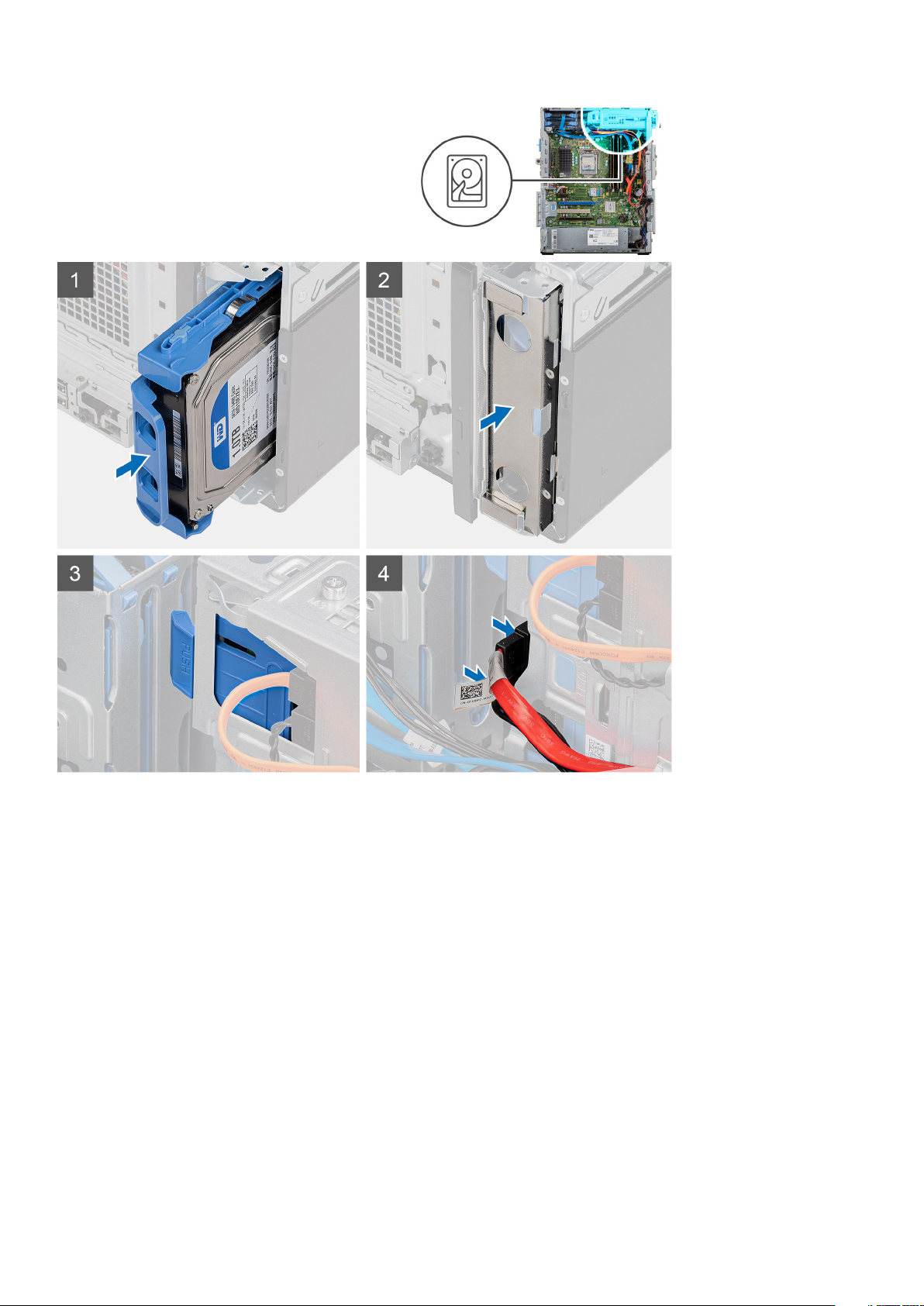
Trinn
1. Skyv, og sett harddiskenheten inn i harddiskrammen.
2. Sett inn EMI-vernet på kabinettet.
3. Juster harddiskenheten etter tappene på kabinettet.
4. Før strømkabelen og datakabelen gjennom kabelføringene på harddiskenheten, og koble kablene til harddisken.
Neste trinn
1. Sett på venstre sidedeksel.
2. Følg fremgangsmåten i Etter at du har arbeidet inne i datamaskinen.
3,5-tommers harddiskbrakett
Ta ut 3,5-tommers harddiskbrakett
Nødvendige forutsetninger
1. Følg prosedyren i før du arbeider inne i datamaskinen.
Demontering og montering
23
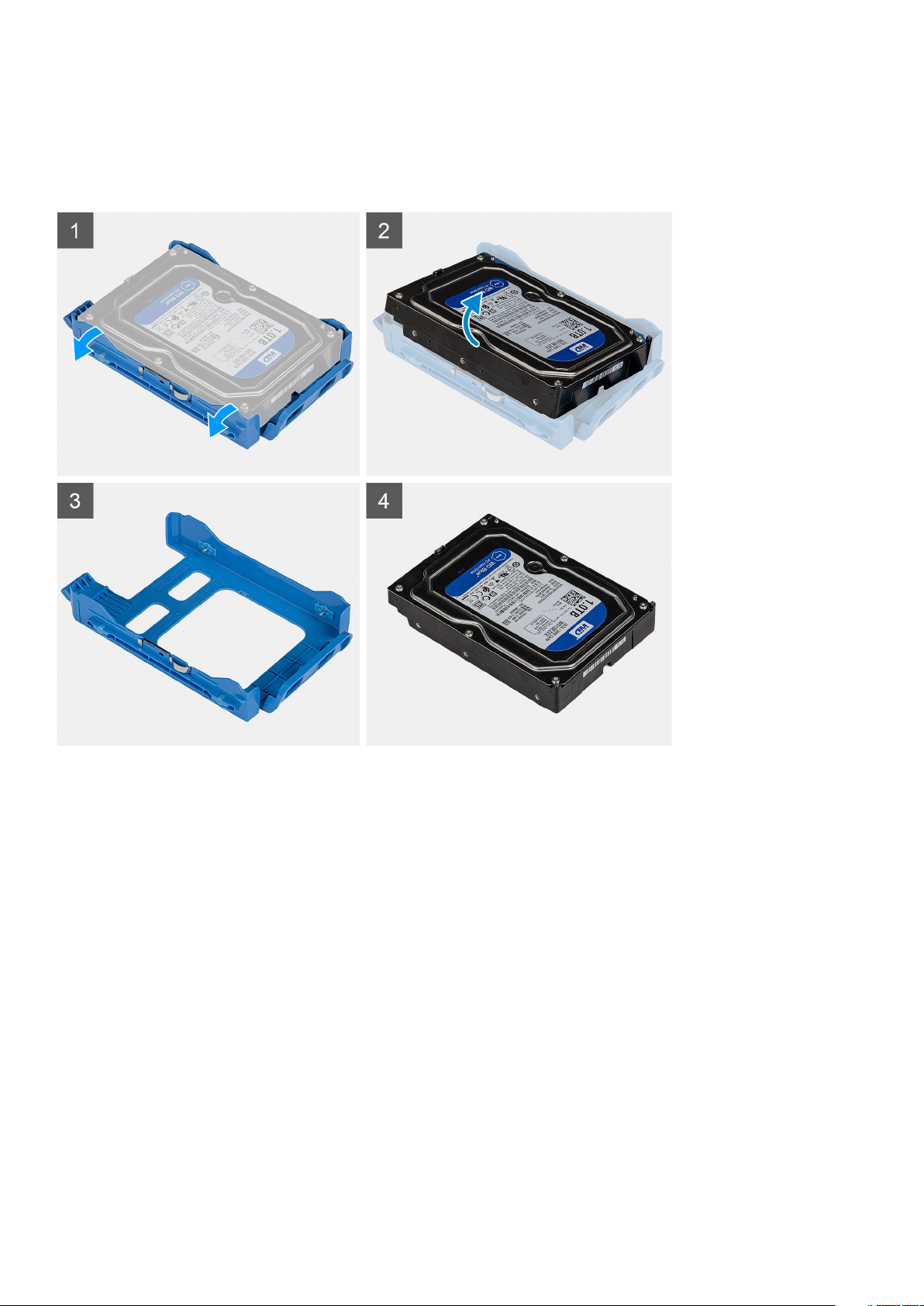
2. Ta av venstre sidedeksel.
3. Ta ut 3,5-tommers harddiskenhet.
Om denne oppgaven
Følgende bilder viser plasseringen av 3,5-tommers harddiskbrakett, og gir en visuell fremstilling av fremgangsmåten for å ta den ut.
Trinn
1. Lirk harddiskbraketten for å løsne tappene på enheten fra sporene på harddisken.
2. Løft, og ta ut harddisken fra harddiskbraketten.
Sette inn 3,5-tommers harddiskbrakett
Nødvendige forutsetninger
Hvis du setter inn en komponent, må du ta ut den eksisterende komponenten før du utfører installasjonsfremgangsmåten.
Om denne oppgaven
Følgende bilder viser plasseringen av 3,5-tommers harddiskbrakett, og gir en visuell fremstilling av fremgangsmåten for å sette den inn.
24
Demontering og montering
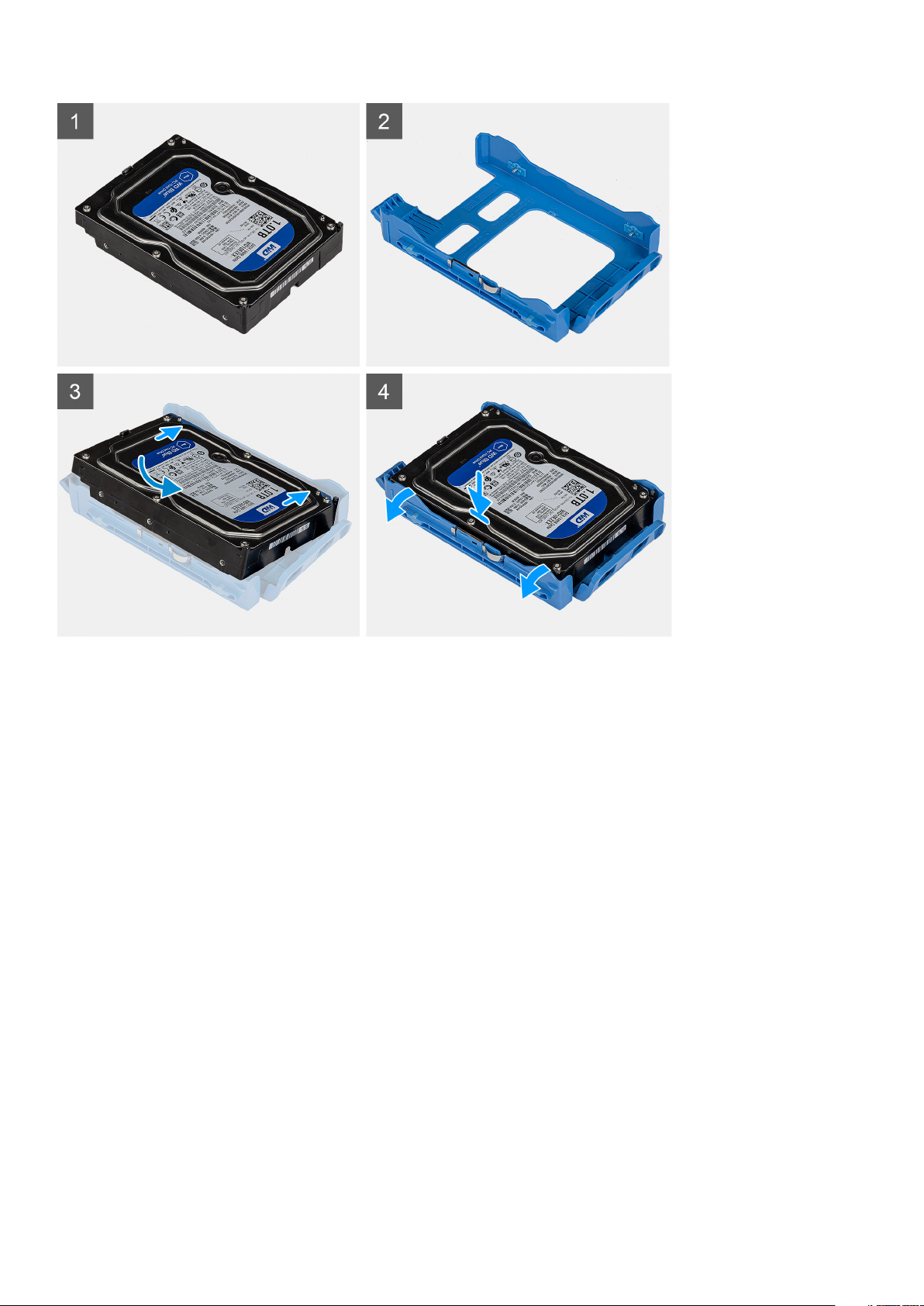
Trinn
1. Plasser harddisken i harddiskbraketten, og juster tappene på braketten etter sporene på harddisken.
2. Klikk harddisken på plass inn i harddiskbraketten.
Neste trinn
1. Sett inn 3,5-tommers harddiskenhet.
2. Sett på venstre sidedeksel.
3. Følg fremgangsmåten i Etter at du har arbeidet inne i datamaskinen.
Smal optisk stasjon
Ta ut den optiske diskstasjonen
Nødvendige forutsetninger
1. Følg prosedyren i før du arbeider inne i datamaskinen.
2. Ta av venstre sidedeksel.
Om denne oppgaven
Følgende bilder viser plasseringen av den optiske diskstasjonen, og gir en visuell fremstilling av fremgangsmåten for å ta den ut.
Demontering og montering
25
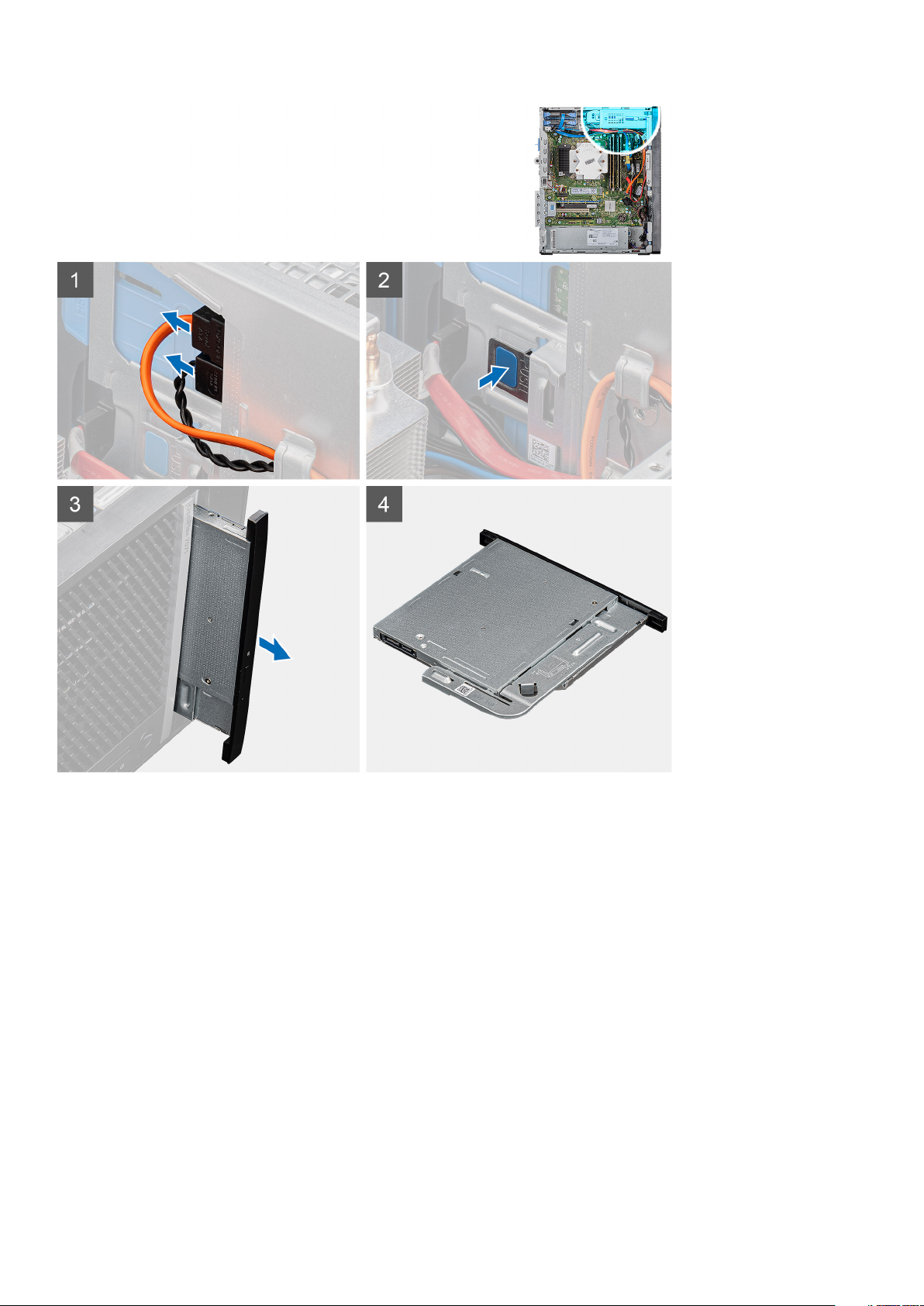
Trinn
1. Legg datamaskinen på høyre side.
2. Koble datakablene og strømkablene fra den optiske diskstasjonen.
3. Skyv festetappen for å løsne den optiske diskstasjonen fra kabinettet.
4. Skyv og ta ut den optiske diskstasjonen fra sporet på den optiske diskstasjonen.
Sette inn den optiske diskstasjonen
Nødvendige forutsetninger
Hvis du setter inn en komponent, må du ta ut den eksisterende komponenten før du utfører installasjonsfremgangsmåten.
Om denne oppgaven
Følgende bilder viser plasseringen av den optiske diskstasjonen, og gir en visuell fremstilling av fremgangsmåten for å sette det på.
26
Demontering og montering
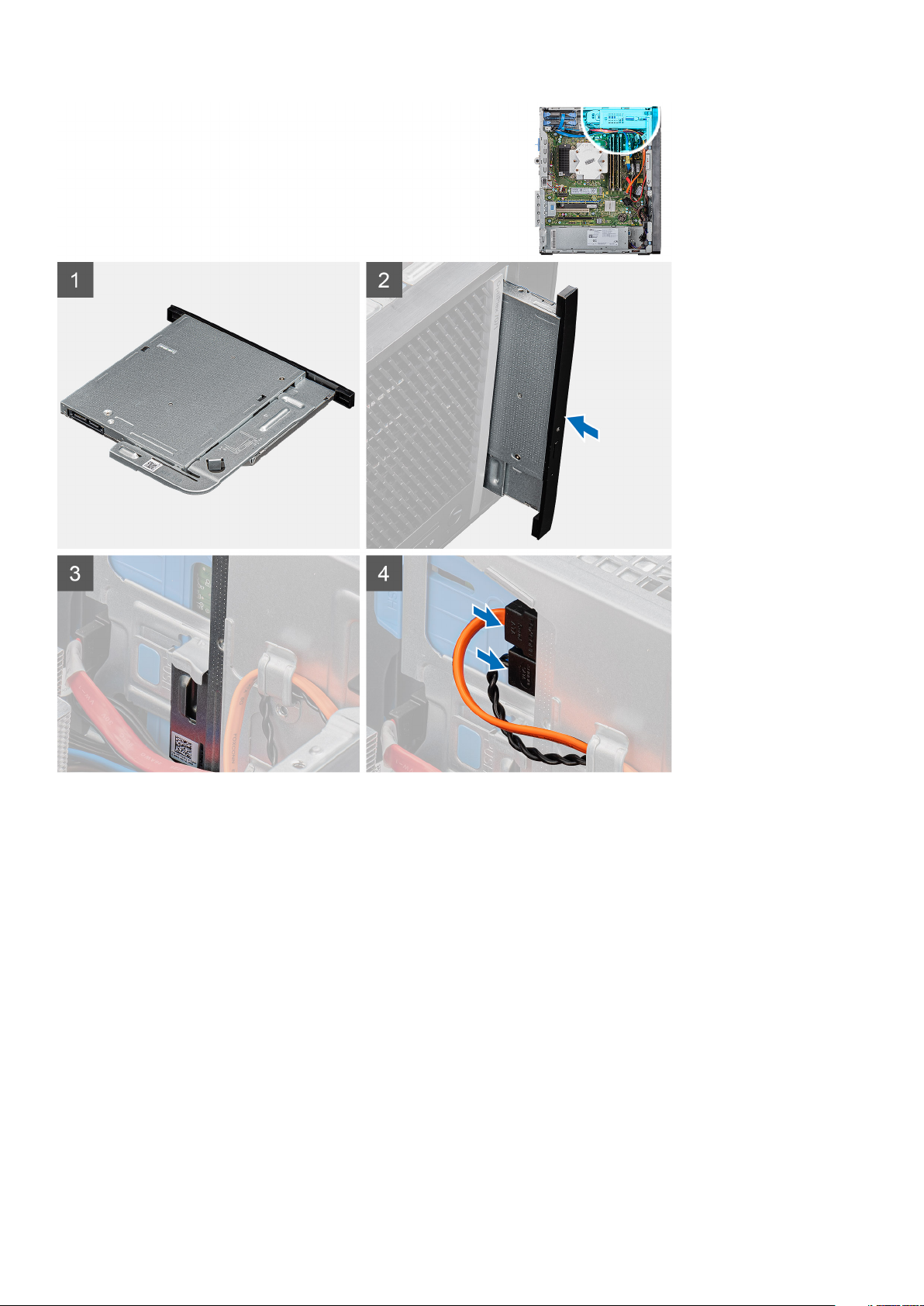
Trinn
1. Sett den optiske diskstasjonsenheten inn i sporet på den optiske diskstasjonen.
2. Skyv den optiske diskstasjonsenheten til den klikker på plass.
3. Før strømkabelen og datakabelen gjennom kabelføringene, og koble kablene til den optiske diskstasjonen.
Neste trinn
1. Sett på venstre sidedeksel.
2. Følg fremgangsmåten i Etter at du har arbeidet inne i datamaskinen.
Brakett for tynn, optisk stasjon
Ta ut den tynne braketten for den optiske diskstasjonen
Nødvendige forutsetninger
1. Følg prosedyren i før du arbeider inne i datamaskinen.
2. Ta av venstre sidedeksel.
Demontering og montering
27
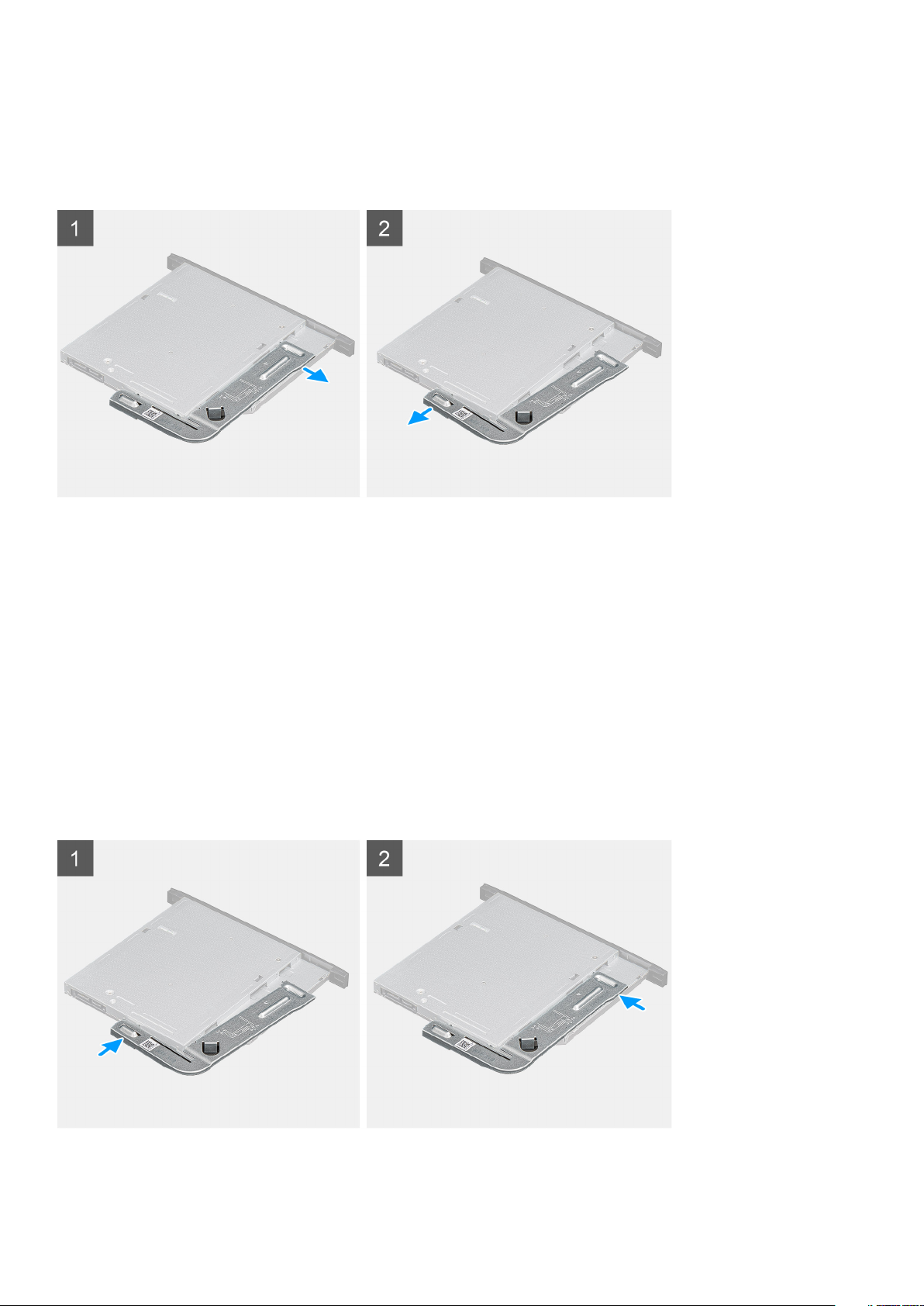
3. Ta ut den tynne, optiske diskstasjonen.
Om denne oppgaven
Følgende bilder viser plasseringen av den tynne braketten for den optiske diskstasjonen, og gir en visuell fremstilling av fremgangsmåten
for å ta den ut.
Trinn
1. Lirk den tynne brakettet for den optiske diskstasjonen for å løsne fra sporene på den optiske diskstasjonen.
2. Ta ut den tynne braketten for den optiske diskstasjonen fra den optiske diskstasjonen.
Sette inn den tynne braketten for den optiske diskstasjonen
Nødvendige forutsetninger
Hvis du setter inn en komponent, må du ta ut den eksisterende komponenten før du utfører installasjonsfremgangsmåten.
Om denne oppgaven
Følgende bilder viser plasseringen av den tynne braketten for den optiske diskstasjonen, og gir en visuell fremstilling av fremgangsmåten
for å sette den inn.
28
Demontering og montering
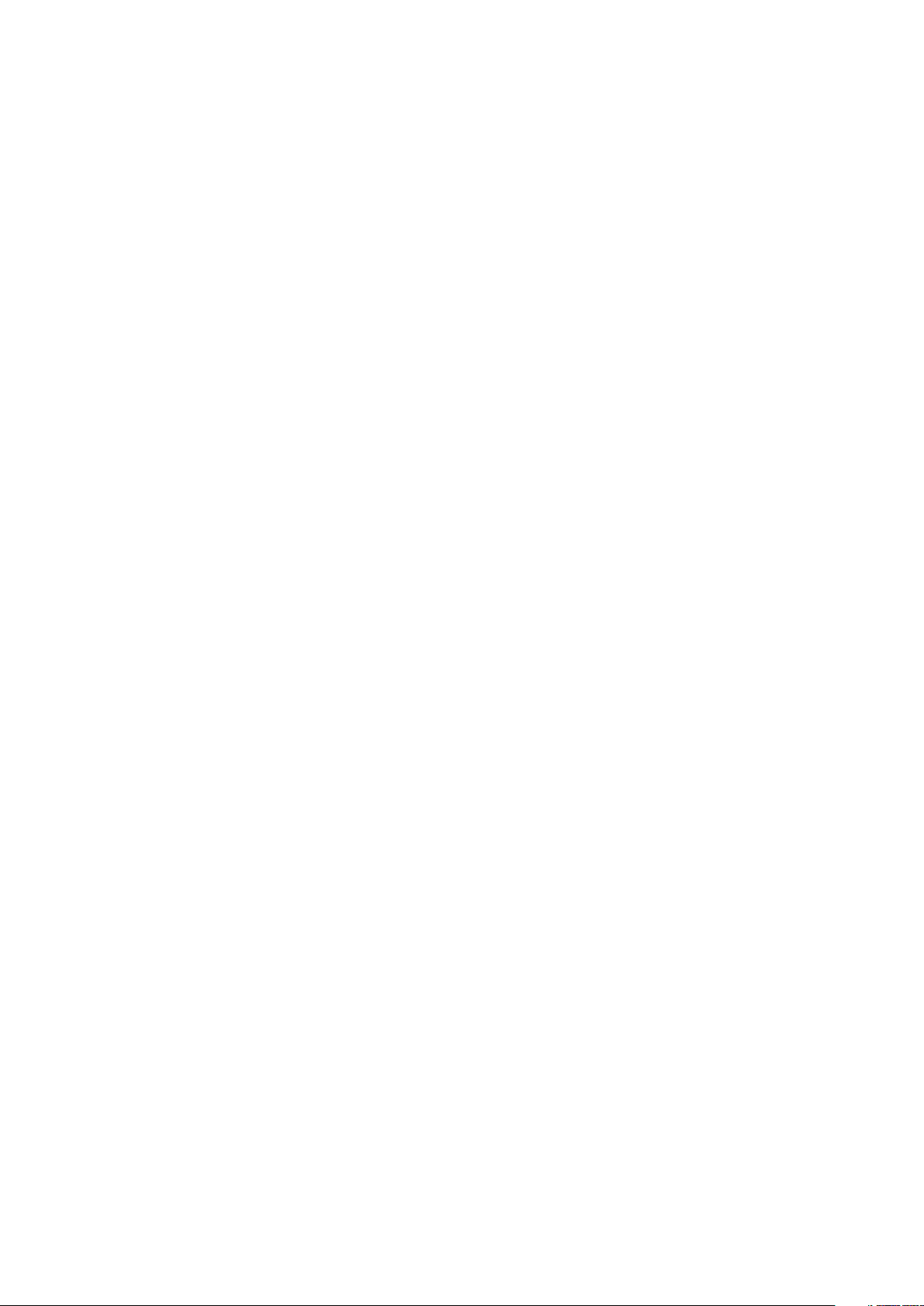
Trinn
1. Juster og sett braketten for den optiske diskstasjonen i sporene på den optiske diskstasjonen.
2. Klikk braketten for den optiske diskstasjonen på den optiske disksjasjonen.
Neste trinn
1. Sett inn den tynne, optiske diskstasjonen.
2. Sett på venstre sidedeksel.
3. Følg fremgangsmåten i Etter at du har arbeidet inne i datamaskinen.
Kabinettvifte
Ta ut kabinettviften
Nødvendige forutsetninger
1. Følg prosedyren i før du arbeider inne i datamaskinen.
2. Ta av venstre sidedeksel.
Om denne oppgaven
Følgende bilde viser plasseringen av kabinettviften, og gir en visuell fremstilling av fremgangsmåten for å ta den ut.
Demontering og montering
29
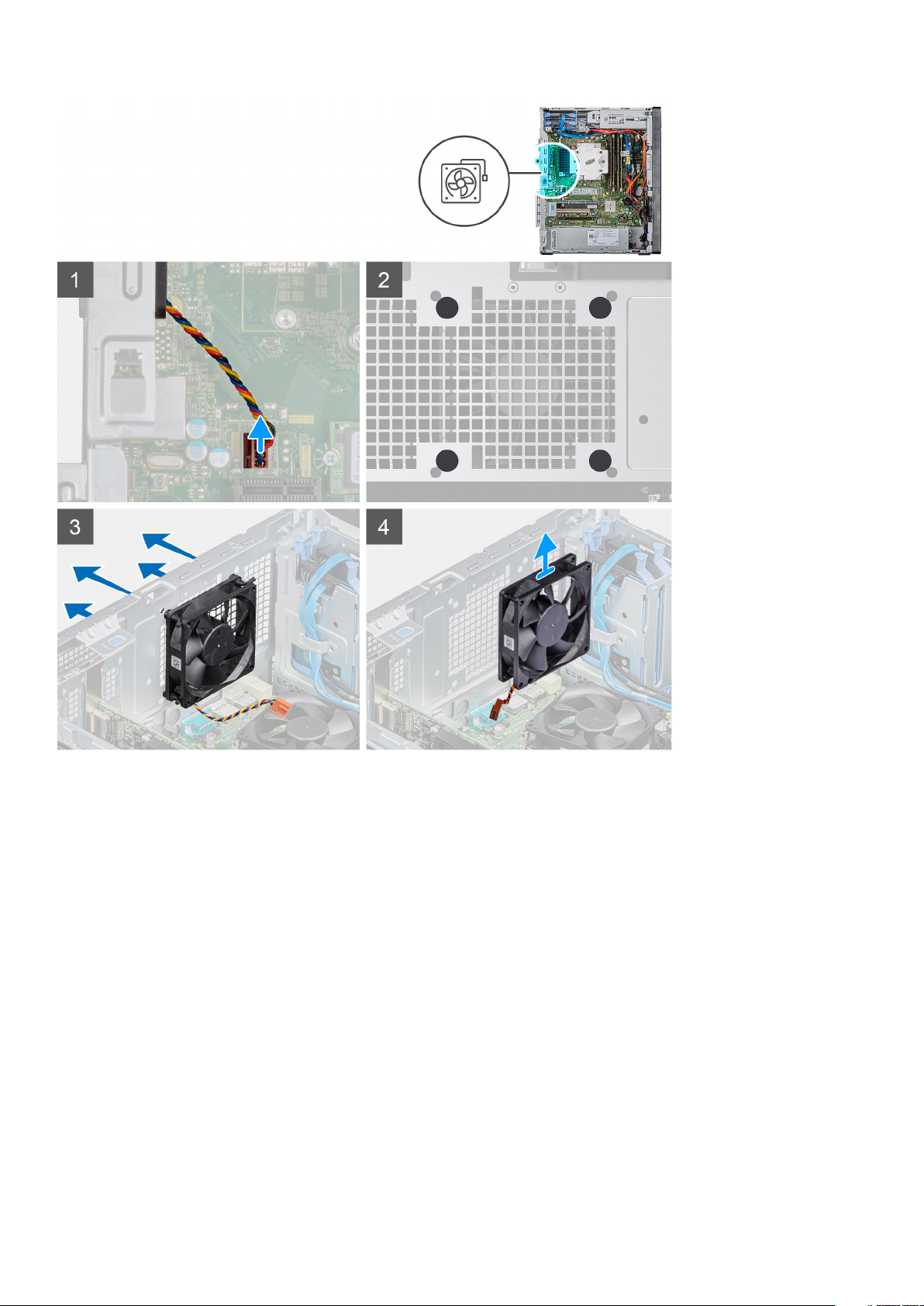
Trinn
1. Legg datamaskinen på høyre side.
2. Koble viftekabelen fra hovedkortet.
3. Trekk forsiktig i gummistroppene for å løsne viften fra kabinettet.
4. Ta ut viften fra kabinettet.
Sette inn CPU-viften.
Nødvendige forutsetninger
Hvis du setter inn en komponent, må du ta ut den eksisterende komponenten før du utfører installasjonsfremgangsmåten.
Om denne oppgaven
Følgende bilde viser plasseringen av kabinettviften, og gir en visuell fremstilling av fremgangsmåten for å sette den inn.
30
Demontering og montering
